インスタグラムには、非公開アカウント、ミュート、ブロックの3つの非表示に関する機能があります。
それぞれの機能には様々な特徴があり、非表示したい用途によって異なります。
今回は、非公開アカウント、ミュート、ブロックについて、特徴や方法を詳しく解説します。
インスタグラムの初期設定から始めよう
インスタグラムはログインをせずに利用することができますが、ログインが必要ないのはブラウザ版のみです。
インスタグラムのアプリを利用する場合は、必ずアカウントを作成してログインを行う必要があります。
インスタグラムのアカウントを作成したら、まずは初期設定を行いましょう。
初期設定では、主に以下の点を設定することができます。
- 名前
- ユーザーネーム
- プロフィール写真
- メールアドレスもしくは電話番号
- 自己紹介文
名前はプロフィールページの自己紹介分の上に表示される名前のことで、ユーザーネームはプロフィールページの上部および「いいね」やコメント、ストーリーを投稿した時に表示される英数字のことです。
名前は好きなものを入力できますが、ユーザーネームはインスタグラム上のアドレスのようなものなので誰かと被ることはできません。
しかし名前よりユーザーネームの方が目につきやすい部分になるため、被らないようにしつつ一目で自分のことだとわかってもらうようにするようにしましょう。
プロフィール写真は自分アイコンのことで、フィールド投稿やストーリー、「いいね」、コメントなど様々な場面でユーザーネームと一緒に表示されます。
またメールアドレスもしくは電話番号もインスタグラムに登録しますが、登録したメールアドレスもしくは電話番号は公開されず、ログイン時にユーザーネームを忘れてしまった時などに役立ちます。
最後に、プロフィールページに自己紹介文を登録することができます。
プロフィールページを訪れたユーザーに自分のことをわかってもらえるように、簡潔でわかりやすい自己紹介文を設定しましょう。
初期設定が終われば、次に設定すべきなのはアカウントの公開範囲です。
インスタグラムでは、すべてのユーザーに公開したり、承認したユーザーのみに公開したり、特定のユーザーには公開しないようにしたりなど、公開範囲について様々な設定をすることができます。
それでは、インスタグラムの公開範囲の設定について、以下で詳しく解説します。
インスタグラムの非表示にする3つの機能
インスタグラムでは「非表示」に関する機能が、主に3つあります。
- 非公開アカウント
- ミュート
- ブロック
それぞれの非表示の機能は、非表示をしたい対象によって異なります。
基本的に非公開アカウントは、自分の投稿を承認したユーザー以外、非表示にしたい場合に利用します。
ミュートは、自分が一部のアカウントの投稿を見なくていいように非表示にする設定です。
自分の投稿を見られたくなく、自分も相手の投稿を見たくない場合は、双方の投稿が一切非表示になるブロックを利用します。
それぞれの特徴やメリット、方法について、下記で詳しく紹介します。
【インスタグラムの非表示】非公開アカウント
インスタグラムの自分の投稿を、承認したユーザー以外非表示にする機能が「非公開アカウント」です。
それでは具体的にどのような特徴があるのでしょうか?
非公開アカウントの特徴や、非表示になるものとならないもの、メリットを紹介します。
特徴
非公開アカウントとは、自分が承認したユーザー以外に、自分の投稿を非表示にする設定です。
公開アカウントがインスタグラムを利用しているすべてのユーザーに公開されるのに対し、非公開アカウントはフォロワーや承認をしたユーザー以外見ることはできないので、プライバシーを守ることができます。
非公開アカウントにするとフォロワー以外のアカウントには、以下のように表示されます。
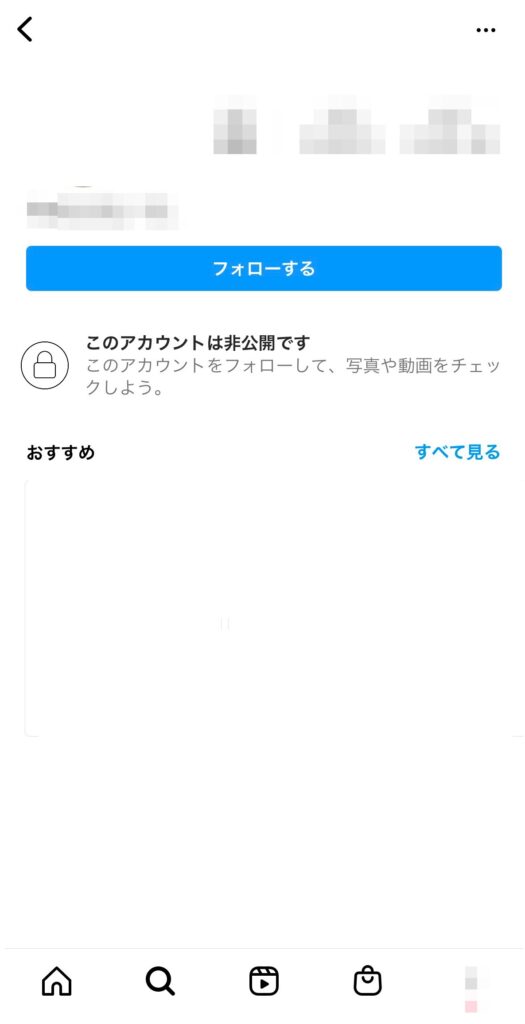
「このアカウントは非公開です」と表示され、アカウントを見るためにはフォローをしてから承認をされる必要があります。
非公開アカウントにすると、フィールド投稿だけではなくストーリーもフォロワー以外に公開されません。
しかしフォロワーや承認したユーザーは、投稿を見ることができます。
公開アカウントではフォローすると「フォロー中」と表示されフォローが完了しますが、非公開アカウントをフォローしようとすると「リクエスト済み」と表示されます。
非公開アカウントでは、フォローリクエストが届き「確認」と「削除」を選択することができます。
「確認」をすると承認したことになり相手はアカウントを見ることができ、「削除」を選択すると相手はアカウントを見ることはできません。
しかし「確認」を選択しただけではフォローを返したことにはならないので、「確認」をした後にフォローをする必要があるので注意しましょう。
非公開アカウントは、「見知らぬユーザーに投稿を勝手に見られるのに抵抗がある」という方におすすめです。
非表示になるもの・ならないもの
非公開アカウントに設定しても、公開されるものとされないものがあります。
公開されるものとされないものを以下にまとめました。
| 公開されない | 公開されるもの |
|---|---|
| ・投稿 ・別のSNSで共有された投稿 ・ストーリー、ストーリーズハイライト ・リール ・タグ付けされた投稿 ・フォローしているユーザー ・フォロワーのユーザー ・ハッシュタグ検索での表示 | ・ユーザーネーム ・名前 ・プロフィール写真 ・自己紹介文 ・投稿数 ・フォロワー数 ・フォロー数 ・他ユーザーからの投稿のタグ付け |
自分が投稿したフィールド投稿やストーリー、ストーリーズハイライトなどがフォロワーもしくは承認されたユーザー以外は見ることができません。
またハッシュタグをつけて投稿をしても、ハッシュタグの検索欄に投稿が表示されることもないので、好きにハッシュタグをつけて投稿することができます。
しかしプロフィールページには、投稿以外の情報は公開されます。
アイコンやユーザーネーム、名前、自己紹介文、フォロー・フォロワーなどは誰でも見ることができるので、自分だとバレたくない場合は変更をするようにしましょう。
メリット
非公開アカウントにすることのメリットは以下の通りです。
- プライバシーが守られる
- 思わぬトラブルに巻き込まれるリスクが減る
- フォロワーを選ぶことができる
フォロワーや承認したユーザーにしか投稿が見られないので、プライバシーが守られます。
見知らぬユーザーに勝手に見られていることもないため、安心してインスタグラムを利用することができるでしょう。
またインスタグラム内で第三者に関わる機会も減るので、思わぬトラブルに巻き込まれるリスクを減らすことができます。
フォローがフォローリクエストになり、承認をするかしないかを選択することでフォロワーを選ぶことが可能です。
【インスタグラムの非表示】非公開アカウントにする方法
インスタグラムを開いてアイコンをタップして、プロフィールページを開きます。
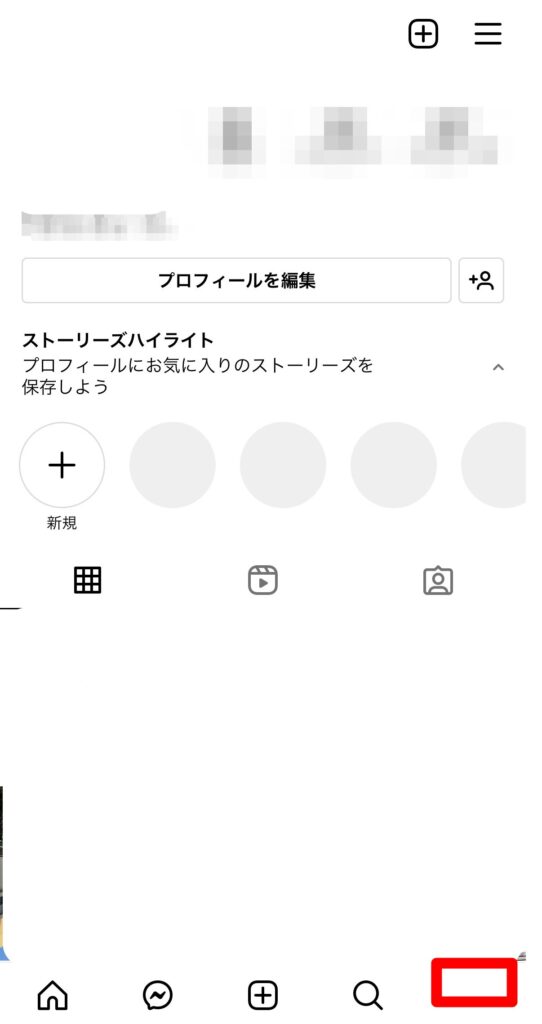
右上の三本線マークを選択します。
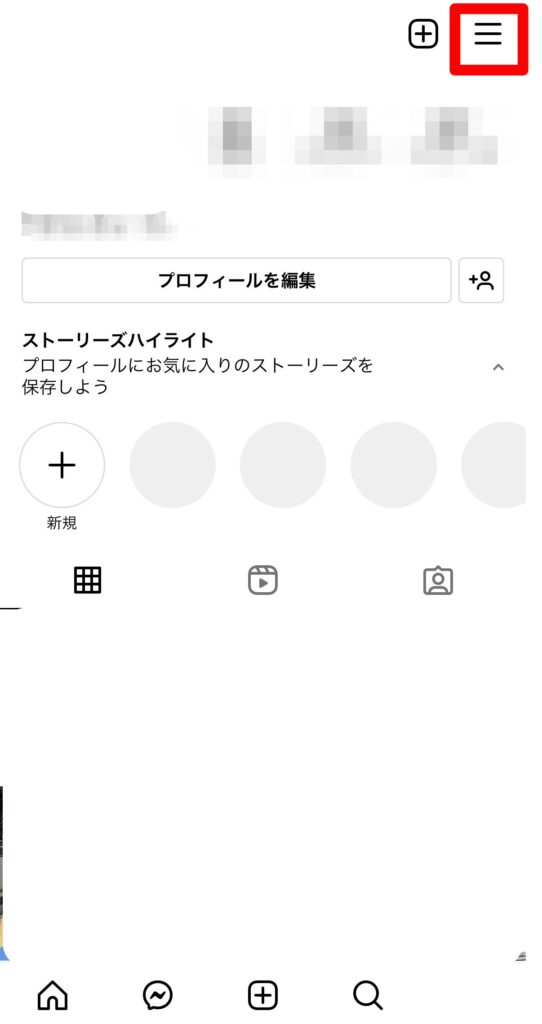
「設定」を選びます。
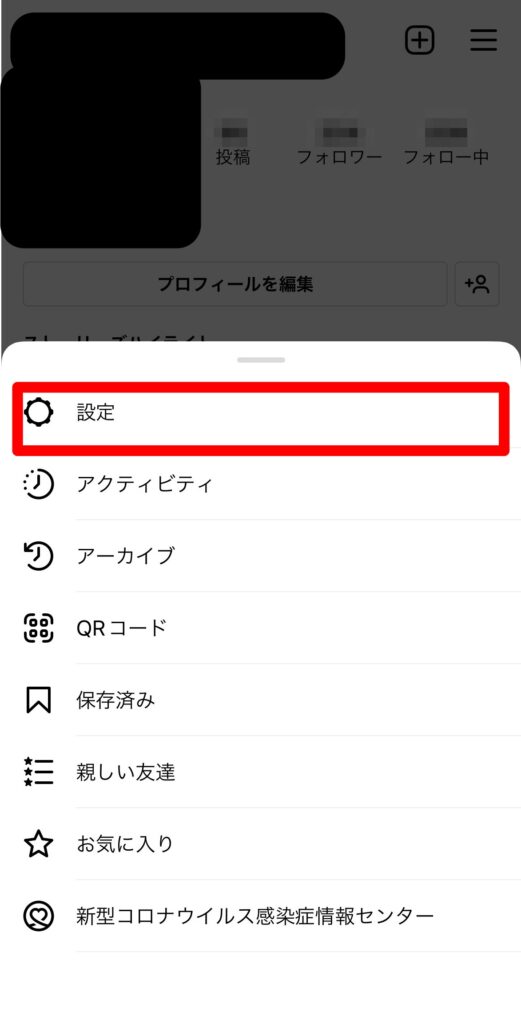
「プライバシー設定」をタップします。
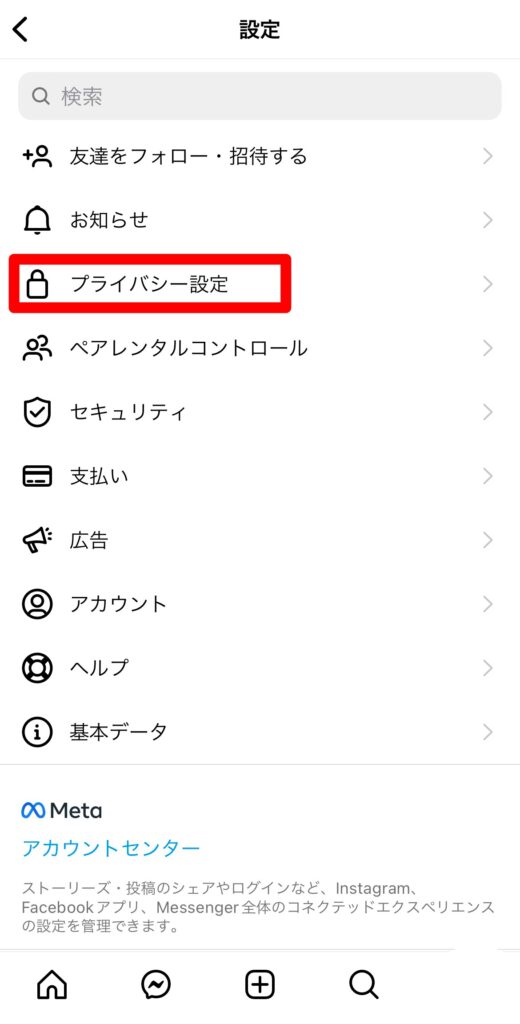
「非公開アカウント」の右側をタップし、青色になれば完了です。
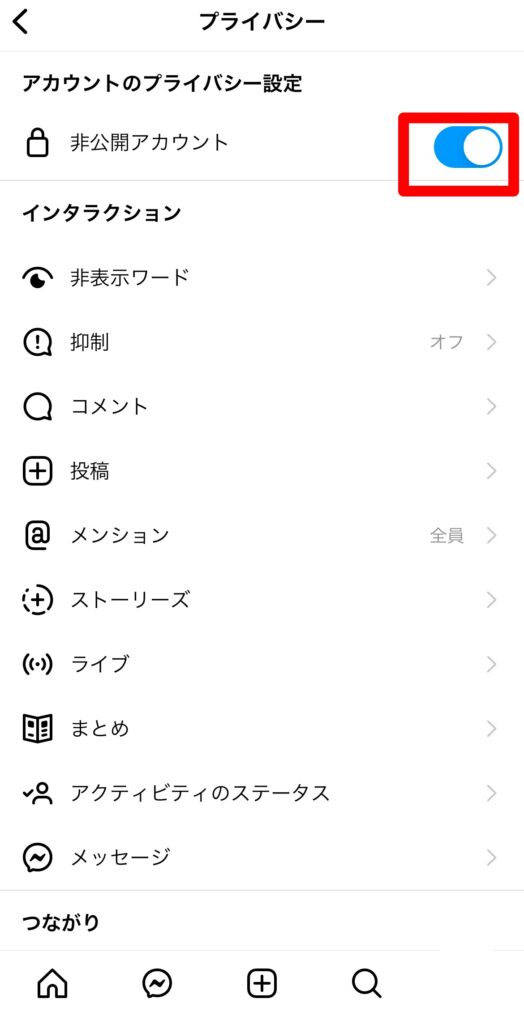
非公開アカウントに設定した時点で、すべてのフォロワーだけがアカウントを見られるようになります。
フォロワーの中に見られたくないというユーザーがいるのであれば、非公開アカウントにする前に削除しておきましょう。
削除は、フォロワーの欄で簡単にすることができます。
【インスタグラムの非表示】非公開アカウントを解除する方法
非公開アカウントを解除する方法は、以下の通りです。
インスタグラムを開いてアイコンをタップして、プロフィールページを開きます。
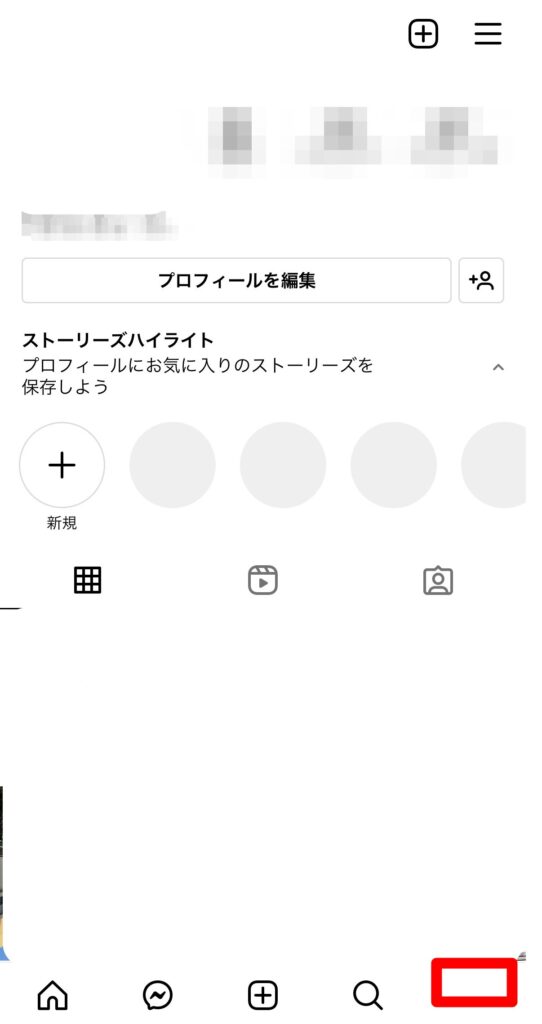
右上の三本線マークを選択します。
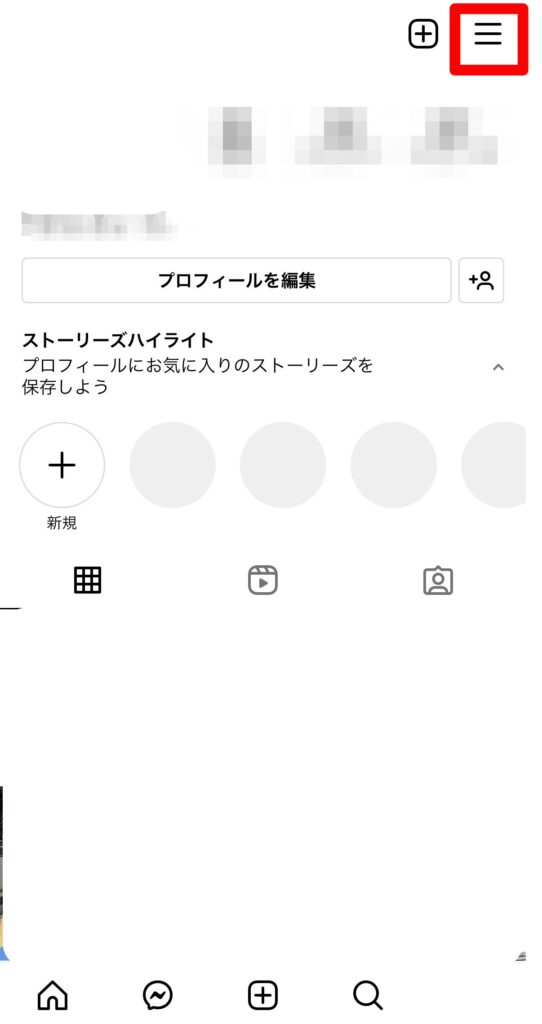
「設定」を選びます。
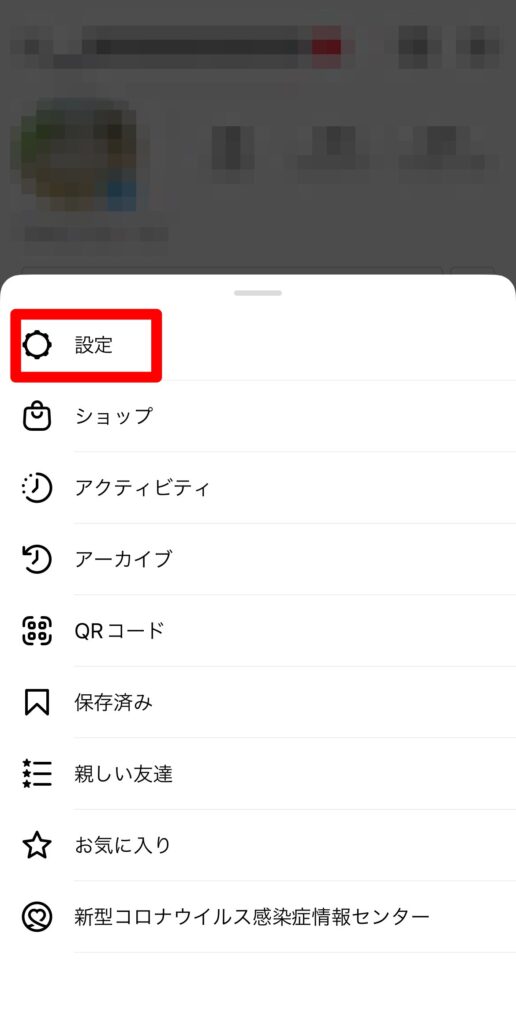
「プライバシー設定」をタップします。
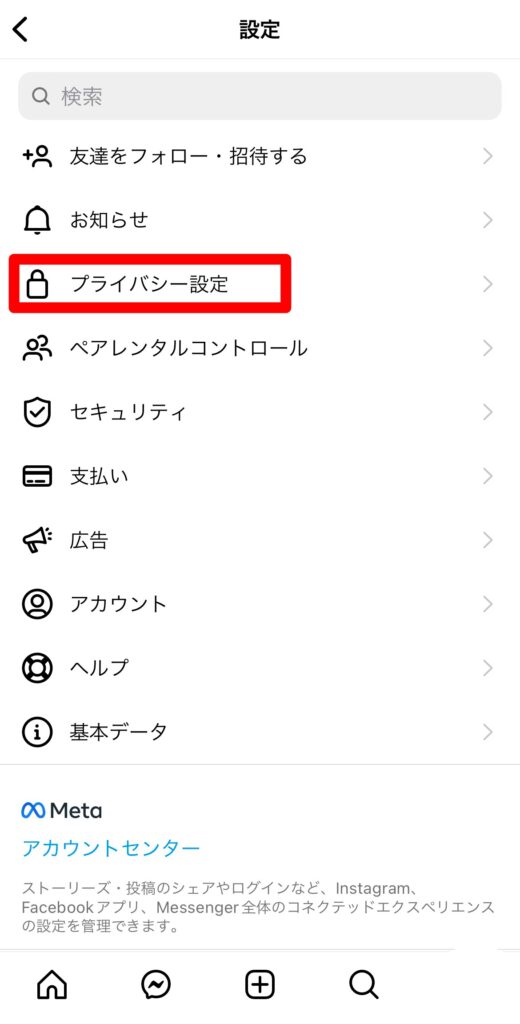
「非公開アカウント」の右側をタップし、灰色になれば完了です。
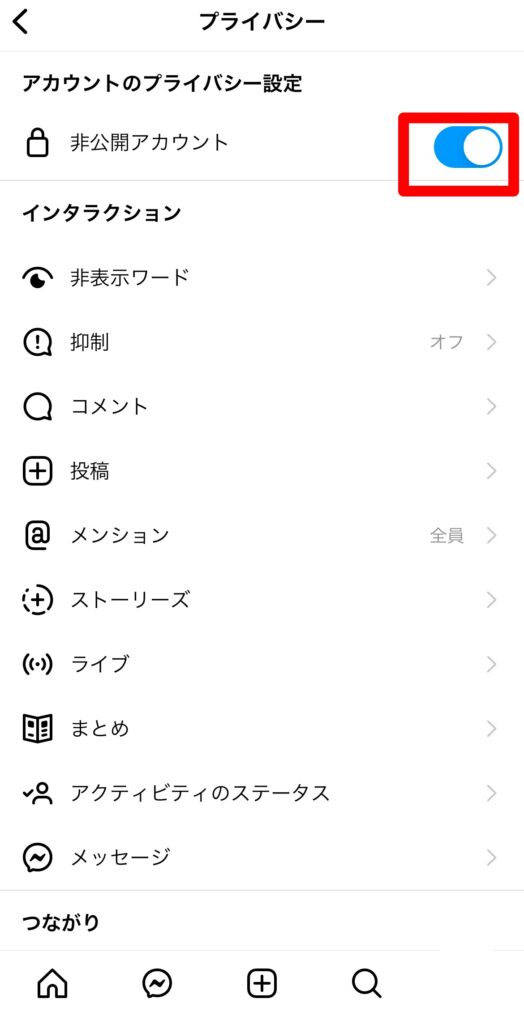
【インスタグラムの非表示】ミュート
ミュートは、特定のユーザーの投稿を自分が見られなくなる機能です。
非公開アカウントが自分の投稿を非表示にするのに対し、ミュートは自分が相手の投稿を非表示に設定する機能です。
それでは、ミュートの特徴やメリットなどを詳しく解説します。
特徴
ミュートは相手の投稿を、フォローを外さずに見られなくする機能です。
そのため「フォローを外すほどではないけど見たくない」「投稿頻度が高くて他の投稿が流れてしまう」などストレスを感じたり不快な思いをしたりするアカウントに活用すると便利です。
しかしあくまでミュートは、相手の新規投稿を見られなくする機能であり、ミュートをしたら相手の投稿を一切見られなくなるわけではありません。
相手のプロフィールページをひらけば、ミュート中の投稿やストーリーもチェックすることができます。
ミュートはあくまで自分がインスタグラムを利用する時にだけに作用する機能なので、ミュートをしても相手は自分の投稿を変わらずに見ることが可能です。
またミュートしたり解除したりしても、相手に通知が行くことはないためバレづらく、安心してミュートをすることができます。
そんな便利なミュート機能ですが、インスタグラムには具体的に3つの方法があります。
- フィールド投稿のミュート
- ストーリーのミュート
- DMのミュート
フィールド投稿のミュートは、タイムラインの通常投稿を非表示にすることで、ストーリーのミュートは、相手のストーリーがストーリーズトレイから非表示になる機能です。
またDMのミュートは、フィールド投稿やストーリーとは異なり、メッセージを受信した通知をオフにする機能です。
「DMのやり取りは続けたいけど、通知がうるさい」という時に利用すると便利で、相手のDMを拒否するものではないので注意しましょう。
3つのミュートは、1つだけ利用したり組み合わせて利用したりすることが可能です。
メリット
ミュートのメリットは主に以下の通りです。
- 見たくないアカウントの投稿を非表示にできる
- フォロー・フォロワーの関係はそのまま
- ミュート中の投稿も見ることができる
ミュートの最大のメリットは、見たくないアカウントの投稿を非表示にすることができるので、ストレスなくインスタグラムを利用することができる点です。
しかしフォロー・フォロワーの関係はそのままなので、相手に嫌な気持ちをさせたり、人間関係をこじれさせたりすることなくミュートが可能です。
またミュートをすると完全に投稿を見られなくするわけではなく、相手のプロフィールページを開けばミュートをしていても投稿をチェックすることができます。
しかしプロフィールページに移動しても、ストーリーは24時間以内に投稿されたもの、もしくはハイライトに設定されたものしか見ることはできないので、注意が必要です。
【インスタグラムの非表示】ミュートをする方法
インスタグラムのミュートをする方法は、ミュートする内容によって方法が異なります。
- フォールド投稿からミュートする方法
- ストーリーからミュートする方法
- プロフィールページからミュートする方法
- DMからミュートとする方法
以上の方法と、ミュートしたアカウントの確認方法も合わせて紹介します。
フィールド投稿からミュートする方法
ミュートしたいアカウントの投稿を表示します。
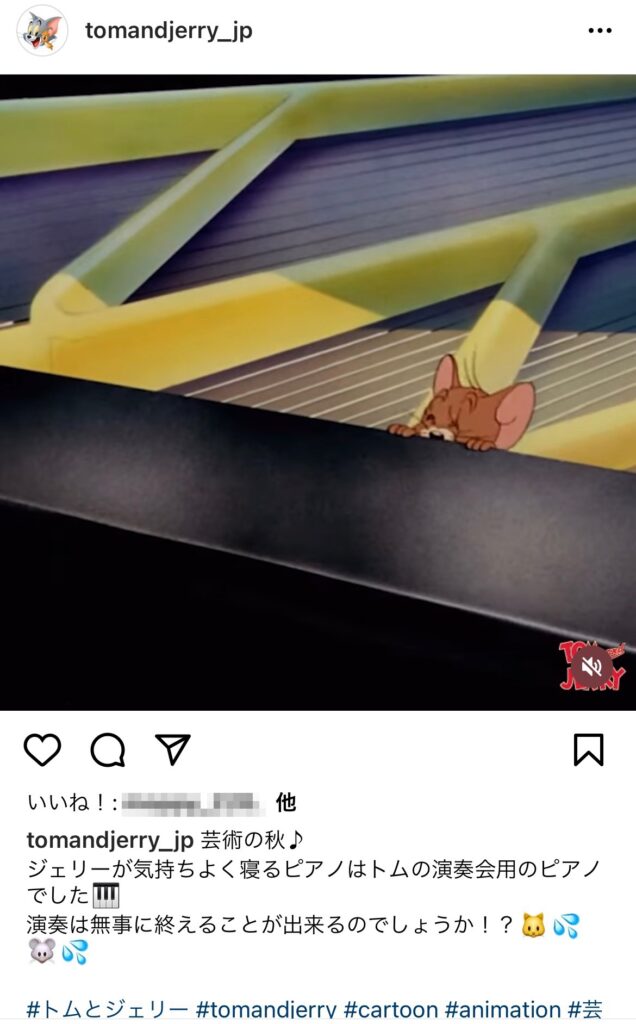
右上の「…」をタップします。
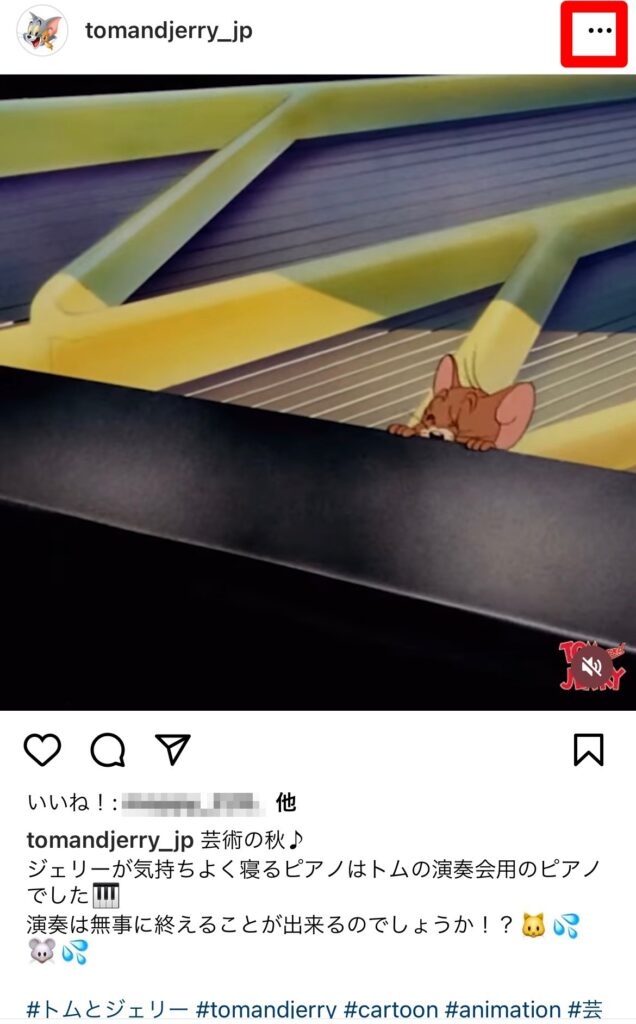
「非表示にする」を選択します。
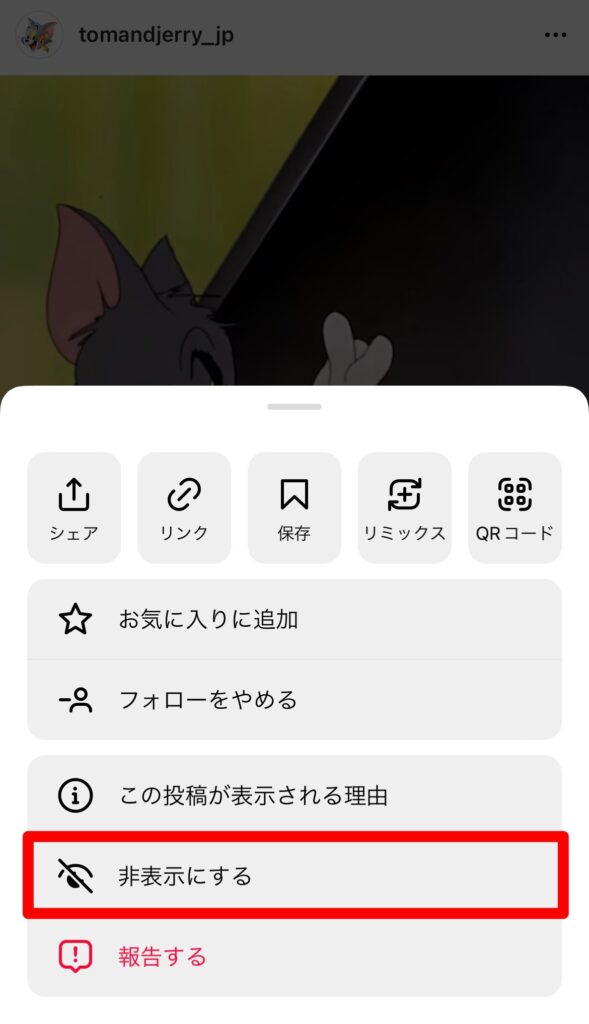
「(アカウント名)をミュート」をタップします。
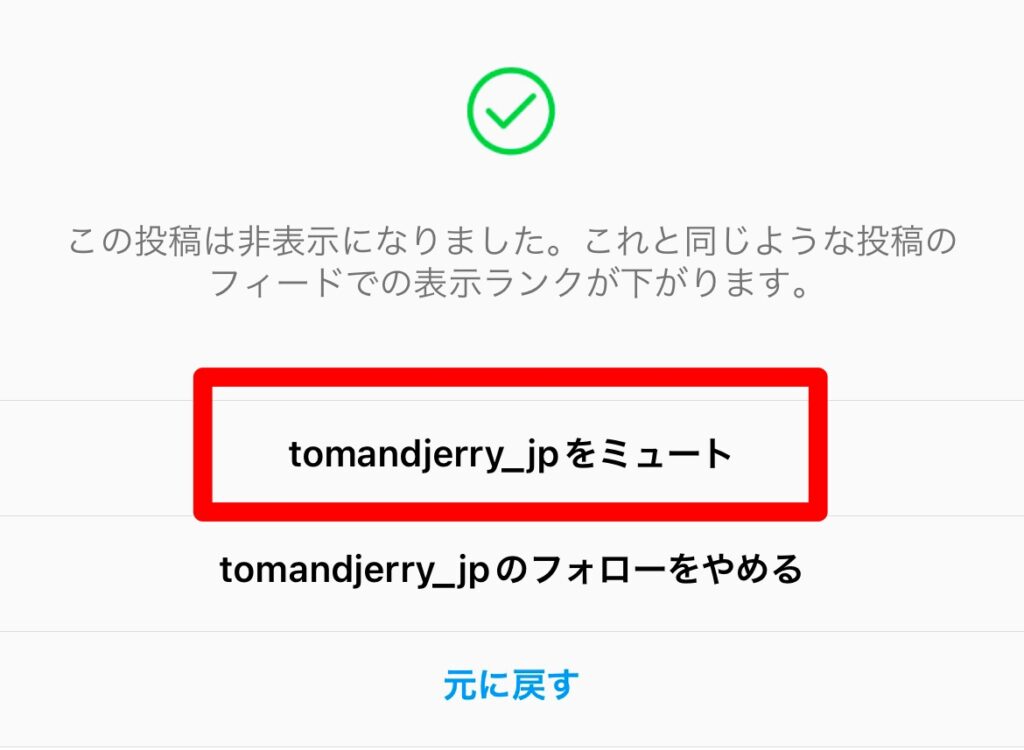
投稿をミュートしたい場合は「投稿をミュート」、投稿とストーリーを同時にミュートしたい場合は「投稿とストーリーズをミュート」を選択します。
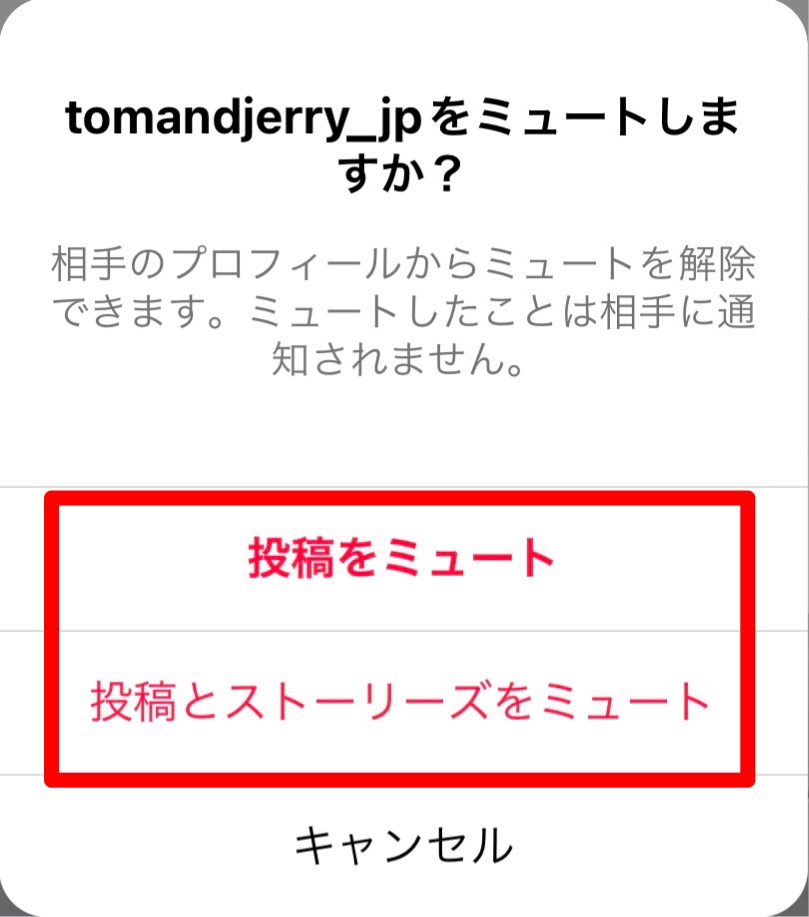
ストーリーからミュートする方法
ストーリーズトレイから、ミュートしたいアカウントを見つけます。
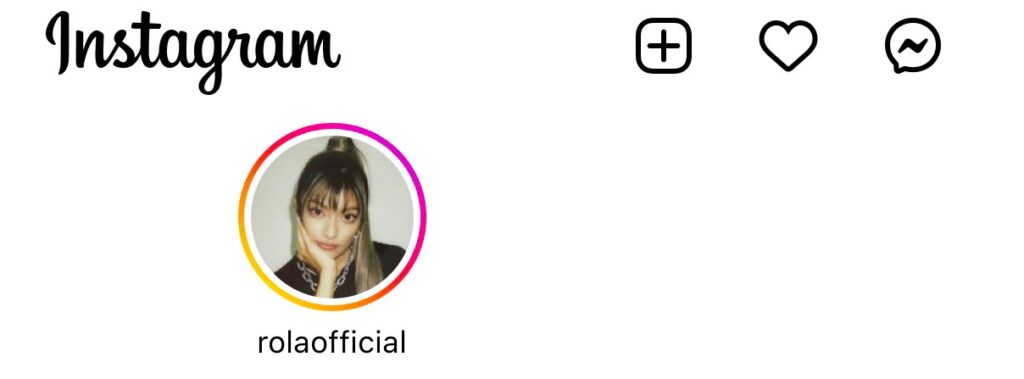
アカウントを長押しします。
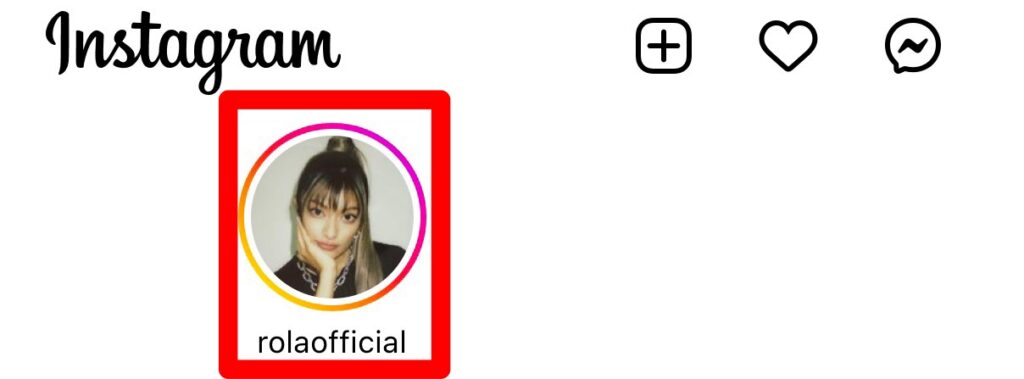
「ミュート」をタップします。
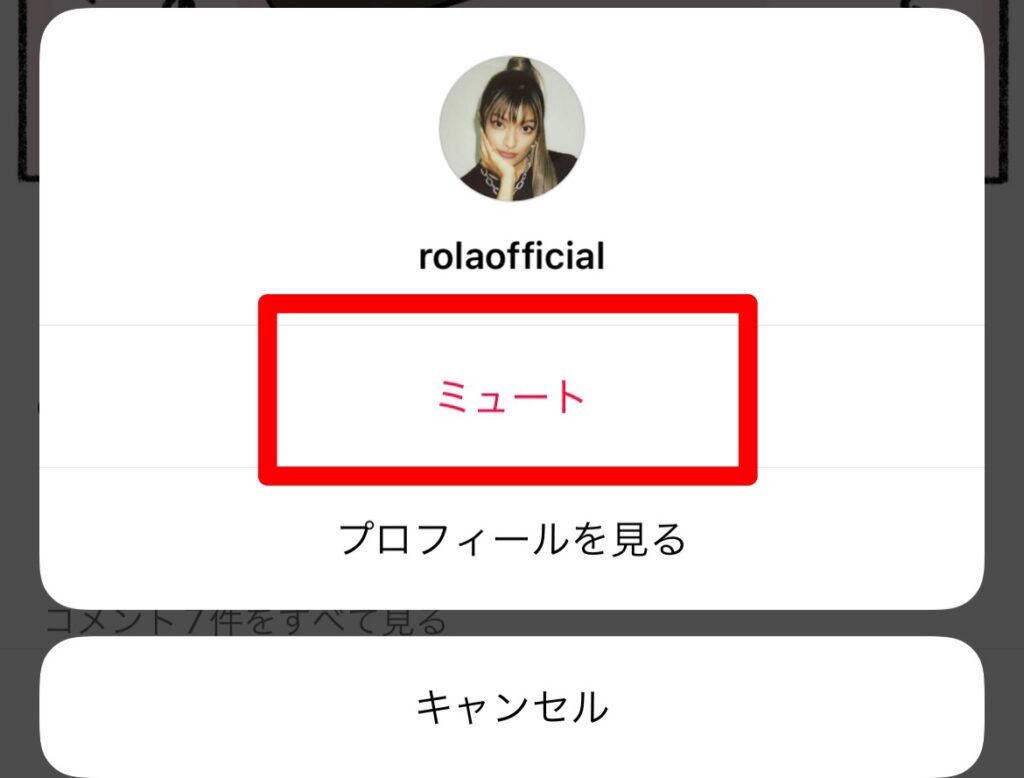
ストーリーだけをミュートしたい場合は「ストーリーズをミュート」、ストーリーと投稿をミュートしたい場合は「投稿とストーリーズをミュート」を選択し、完了です。
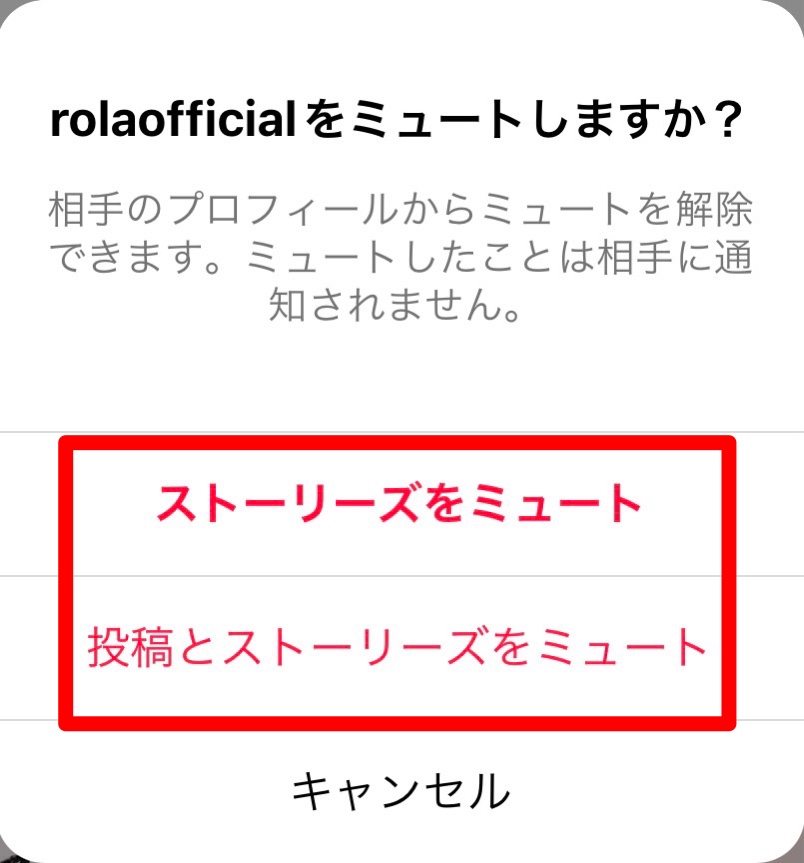
プロフィールページからミュートする方法
ミュートしたいアカウントのプロフィールページを表示します。
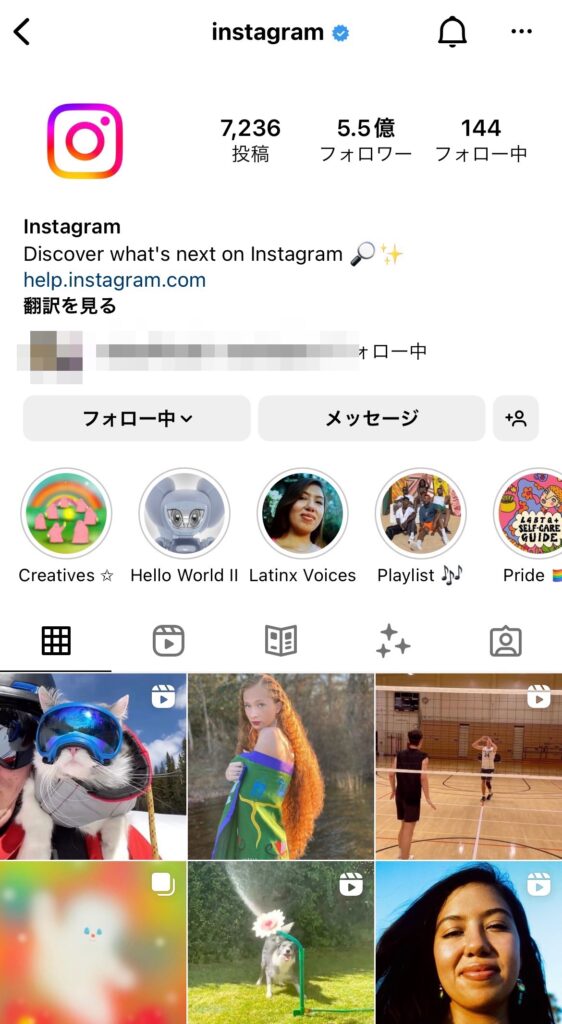
「フォロー中」を長押しします。
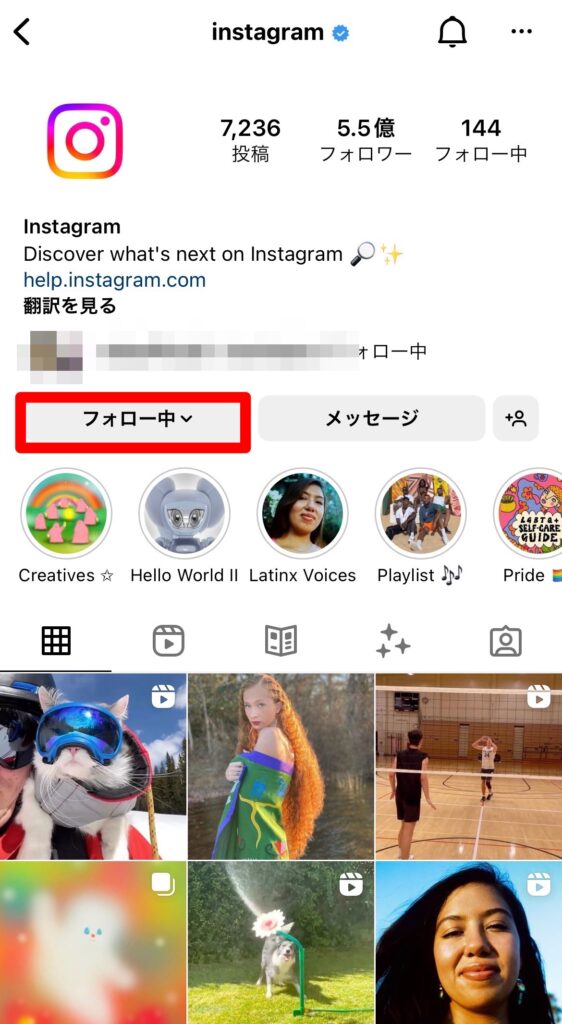
「ミュート」をタップします。
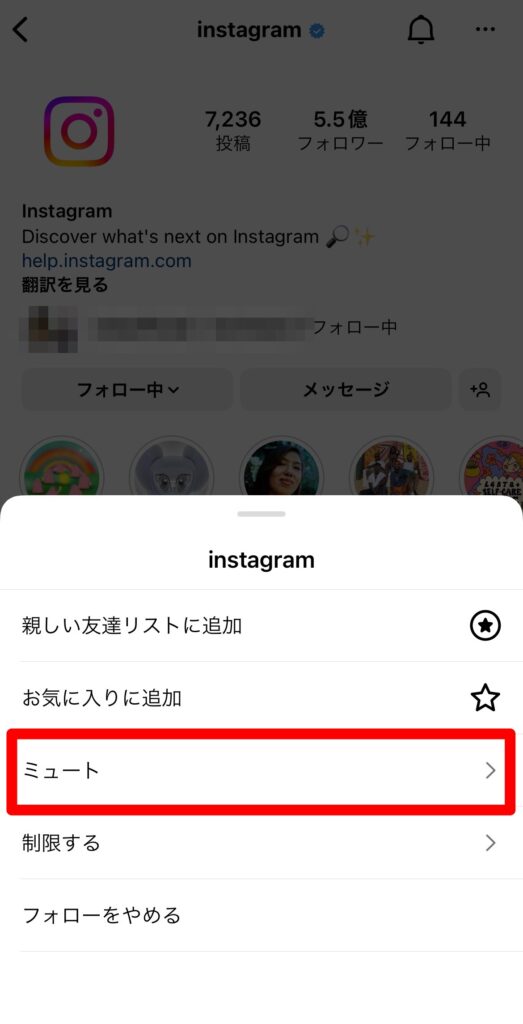
「投稿」「ストーリーズ」の欄があるので、ミュートしたい内容のレバーをタップします。青色になればミュートが完了です。

DMからミュートする方法
タイムラインから右上をタップして、DMを開きます。
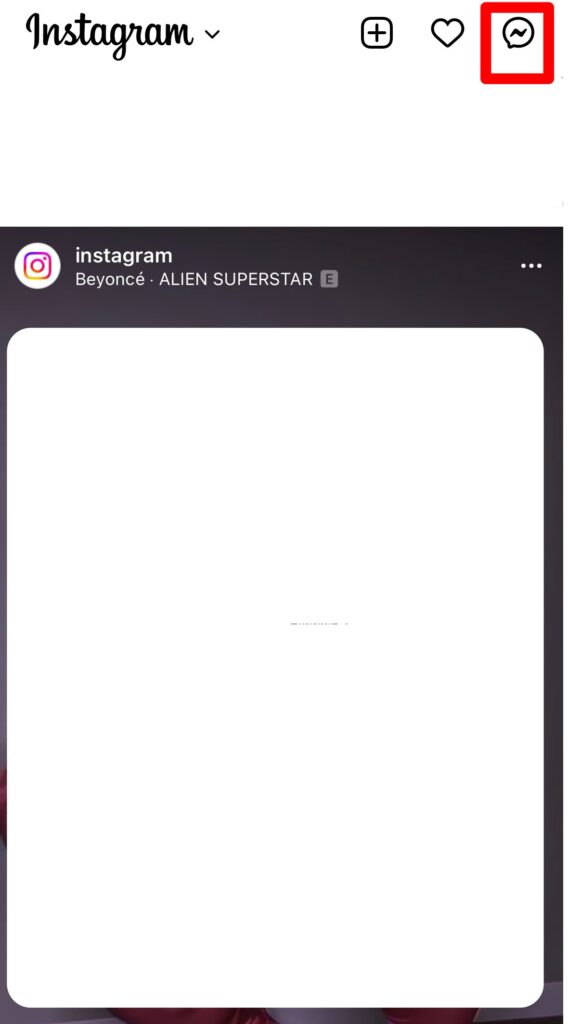
ミュートしたいアカウントとのDMを左にスワイプします。

「ミュート」をタップします。
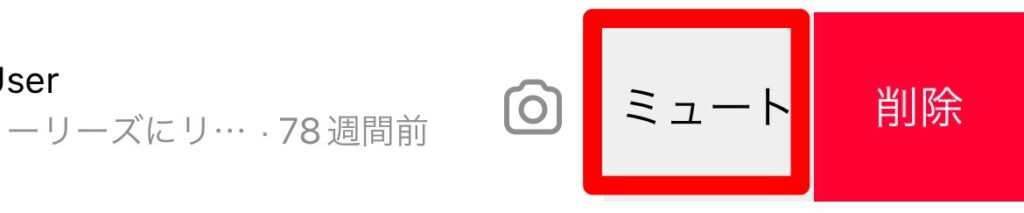
「メッセージをミュート」「通話をミュート」「チャットアクティビティをミュート」のどれかを選択して、完了です。
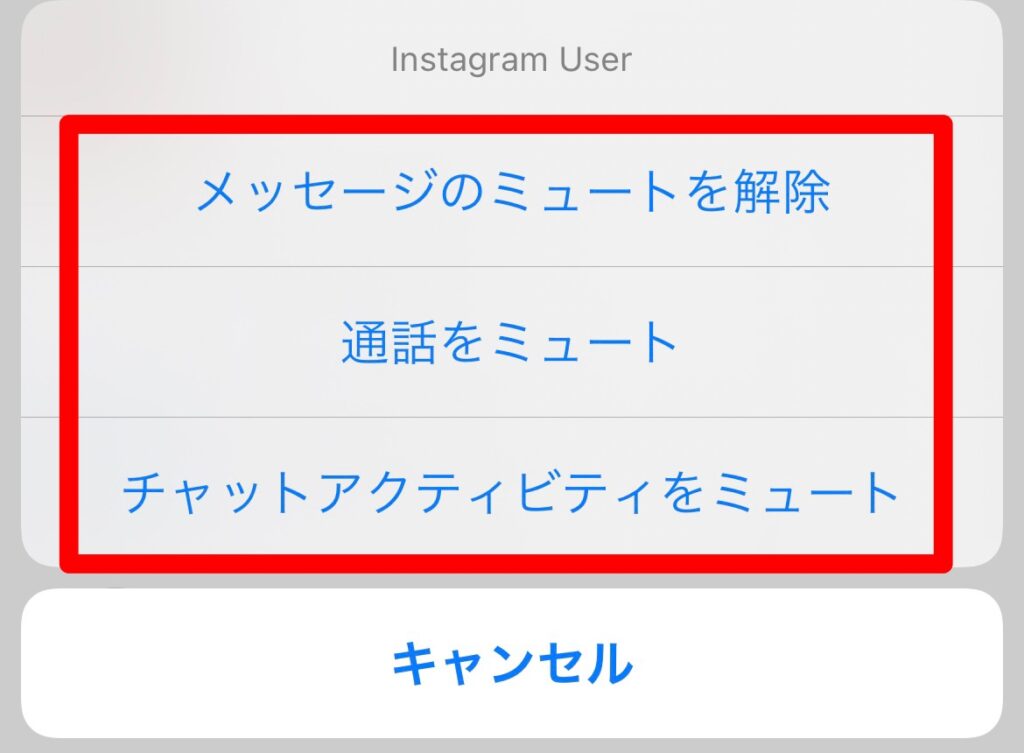
ミュートしたアカウントの確認方法
アイコンをタップし自分のプロフィールページを開き、右上の三本線マークをタップします。
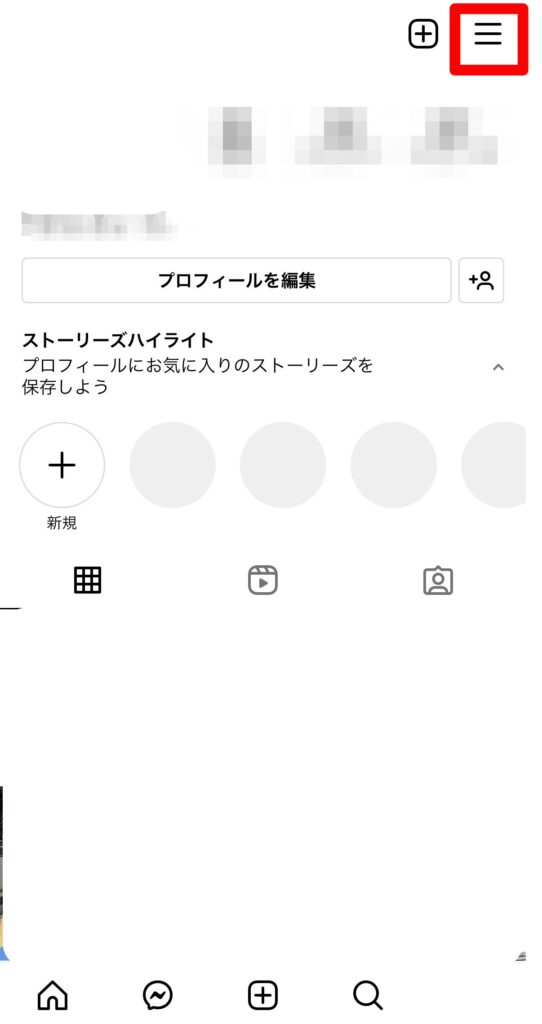
「設定」を選択します。
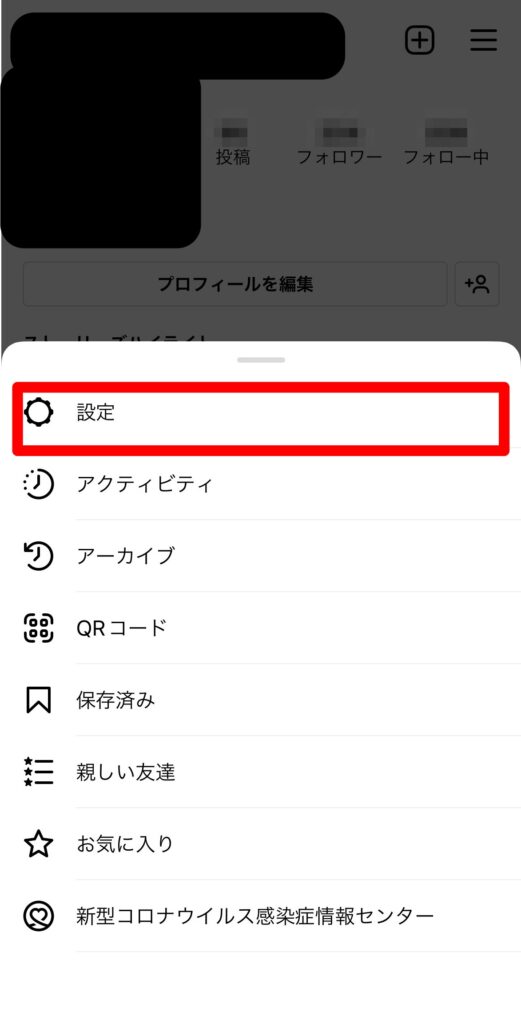
「プライバシー設定」をタップします。
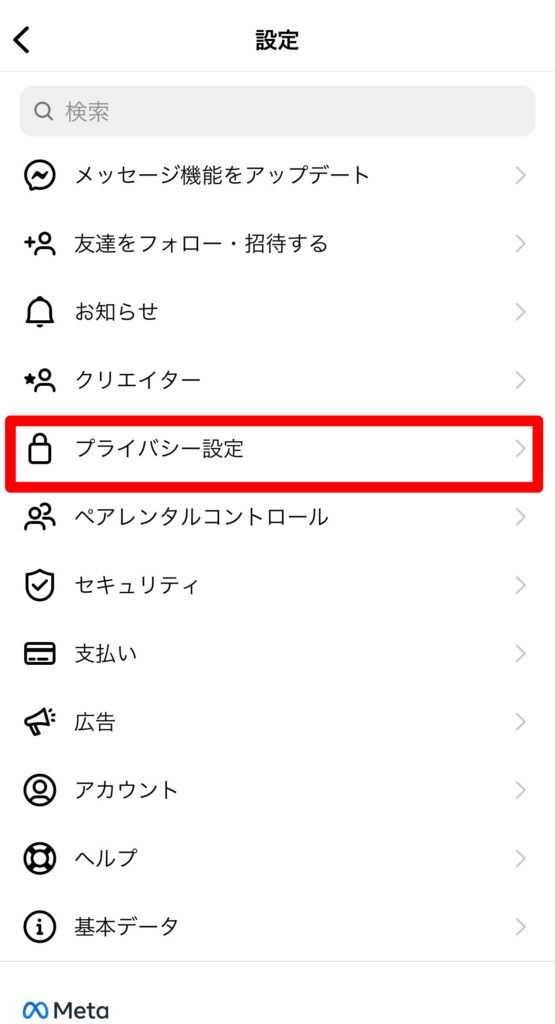
下にスクロールし、「ミュート済みのアカウント」を選びます。
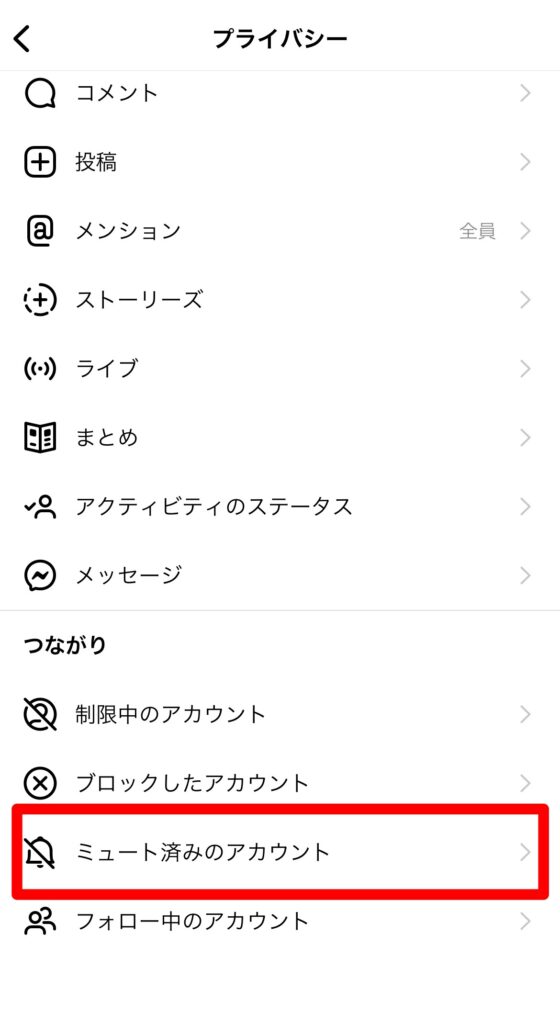
【インスタグラムの非表示】ミュートを解除する方法
ミュートを解除する方法は、ミュートをする方法と同様、ミュートの内容によって異なります。
- ストーリーから解除する方法
- プロフィールページから解除する方法
- 設定から解除する方法
画像と合わせて詳しく解説します。
ストーリーから解除する方法
ストーリーズトレイから、ミュートしたアカウントのストーリーを表示します。

ストーリーを長押しします。
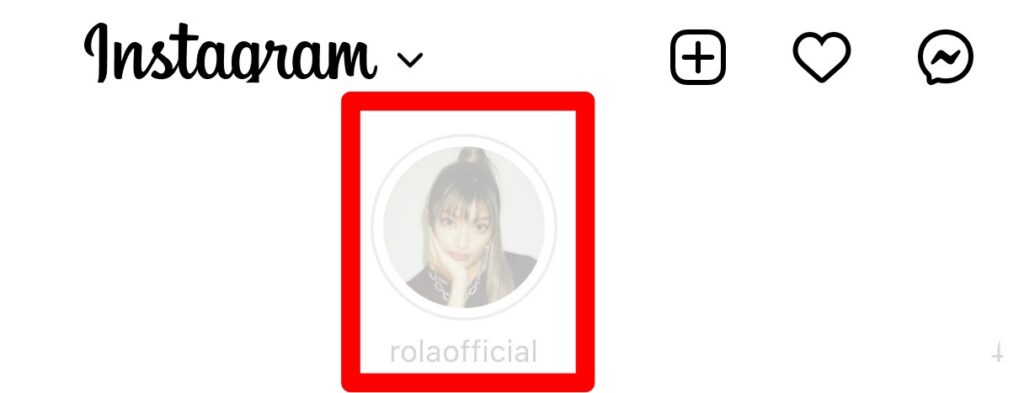
「ストーリーズのミュートを解除」を選択し、完了です。
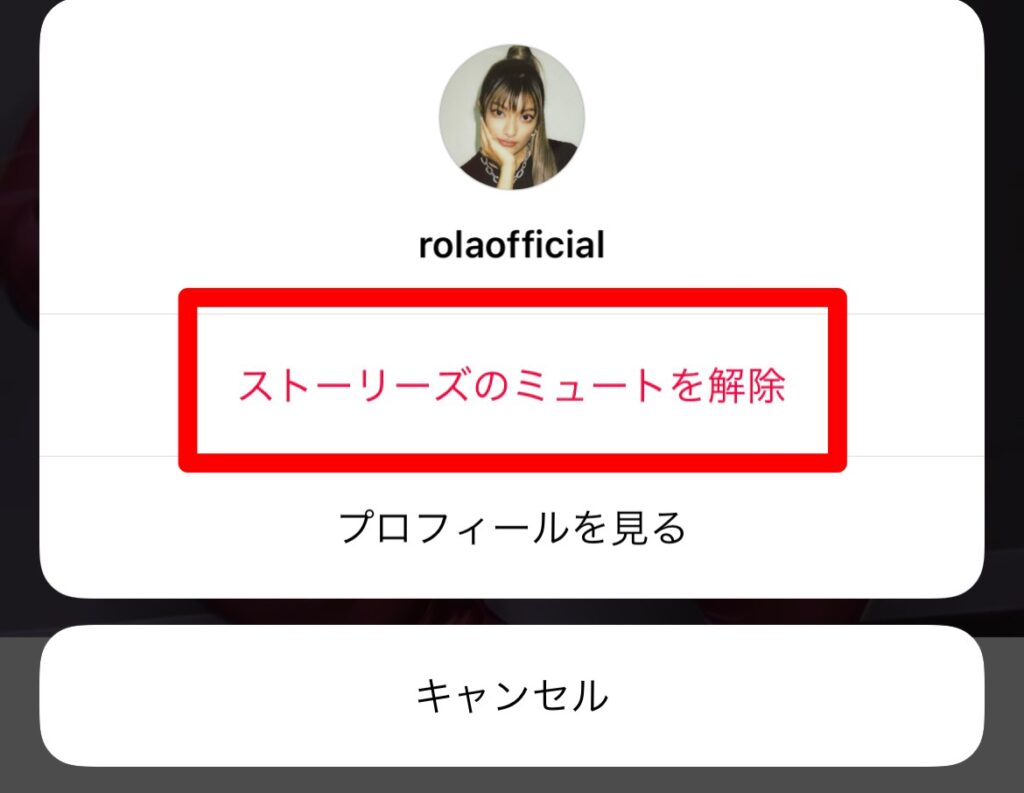
ミュートしたアカウントのストーリーは、ストーリーズトレイを右にスワイプすると見つけることができます。
ミュートしたいアカウントがストーリーを更新していないと、ストーリーからミュートを解除することはできません。
そのため、ストーリーが投稿されるのを待つか、他の方法でミュートを解除するかのどちらかの方法をとりましょう。
プロフィールページから解除する方法
ミュートしたアカウントのプロフィールページを表示します。
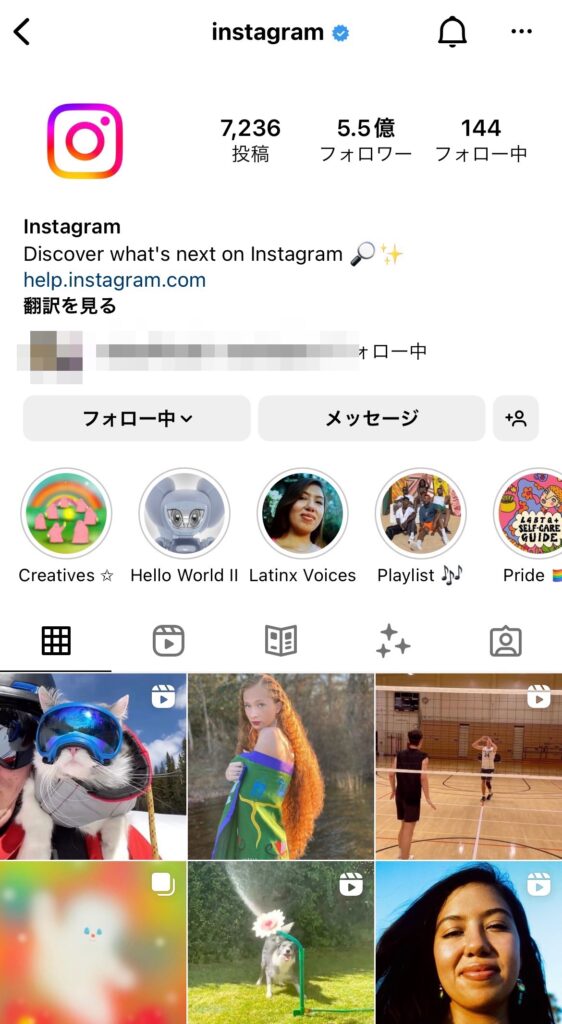
「フォロー中」を長押しします。
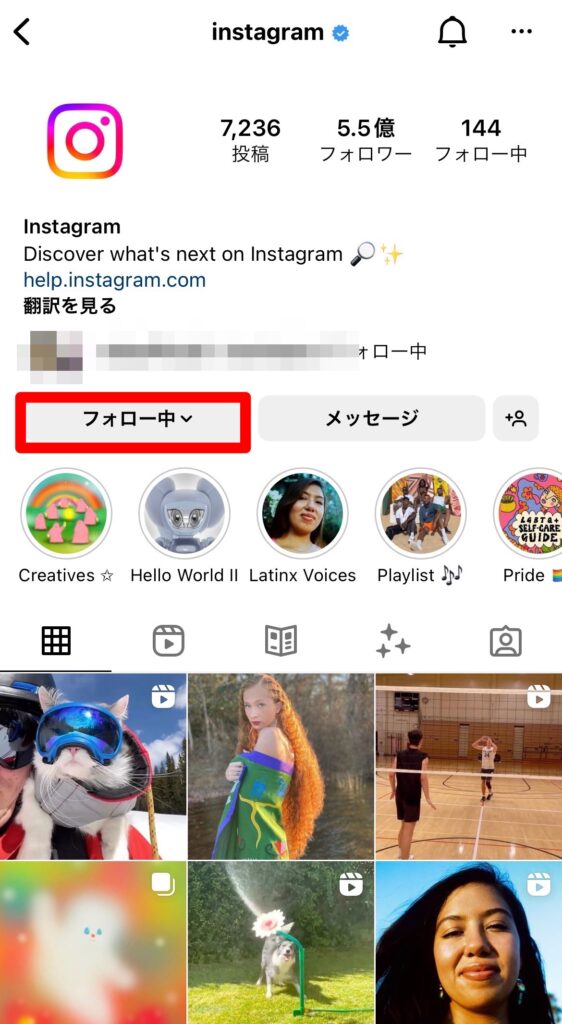
「ミュート」をタップします。
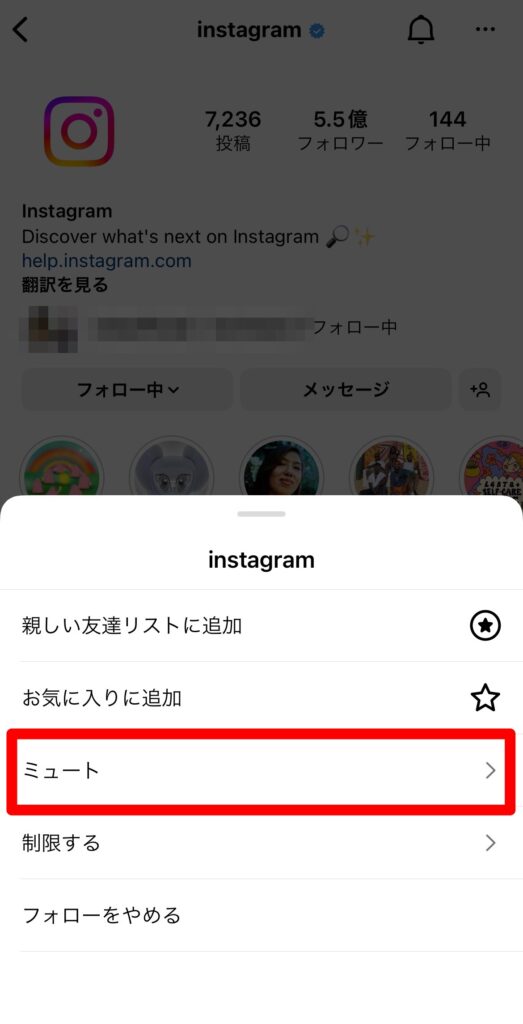
「投稿」「ストーリーズ」の欄が表示されるので、解除したい内容をタップします。青色が灰色に変化すれば、解除が完了です。

設定から解除する方法
アイコンをタップし自分のプロフィールページを開き、右上の三本線マークをタップします。
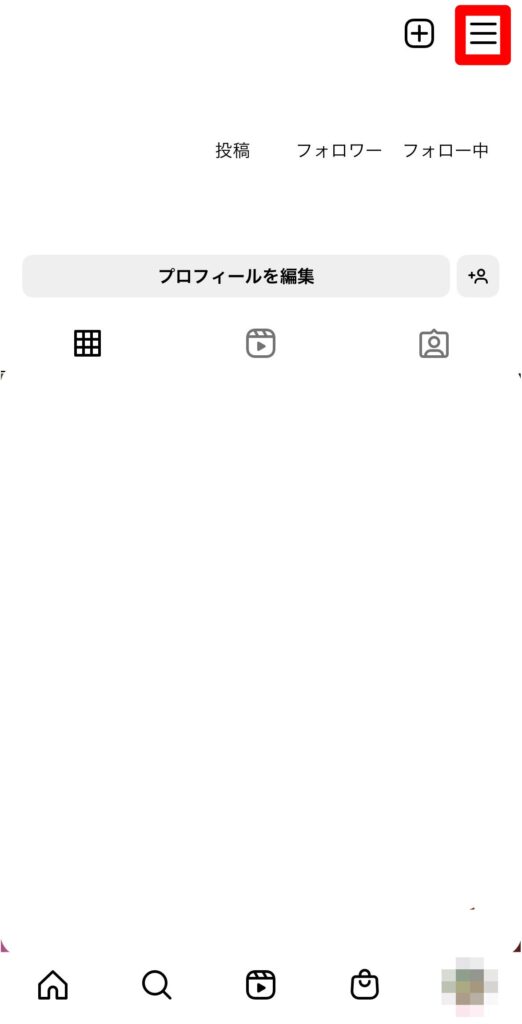
「設定」を選択します。
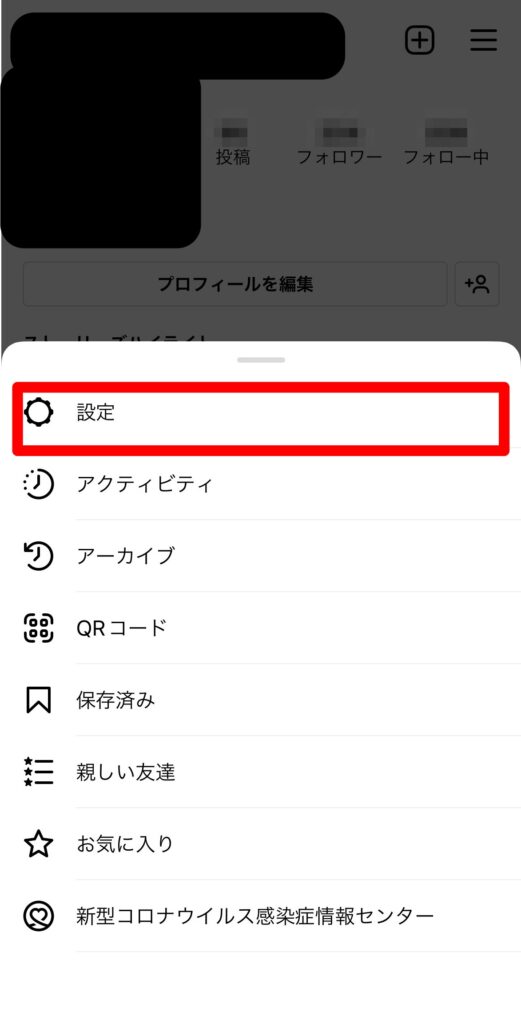
「プライバシー設定」をタップします。
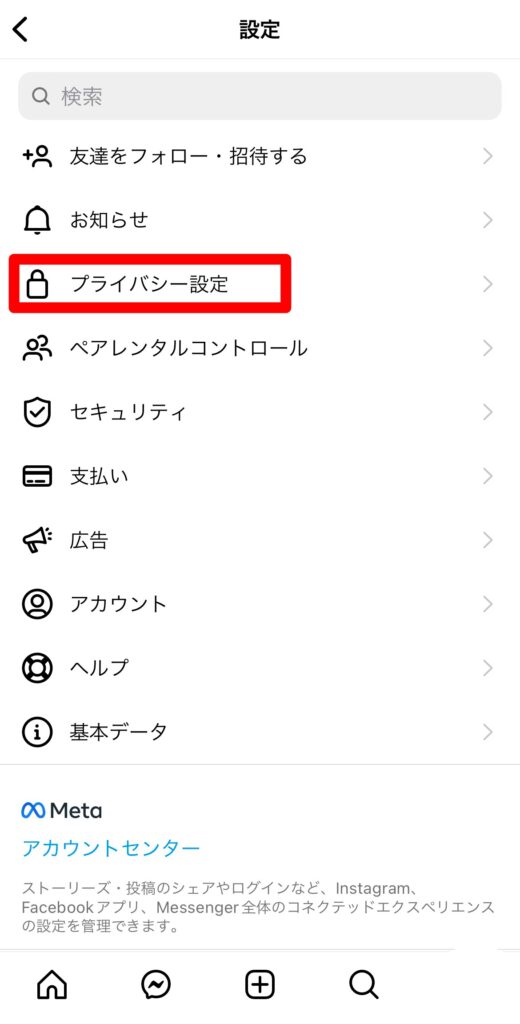
下にスクロールし、「ミュート済みのアカウント」を選びます。
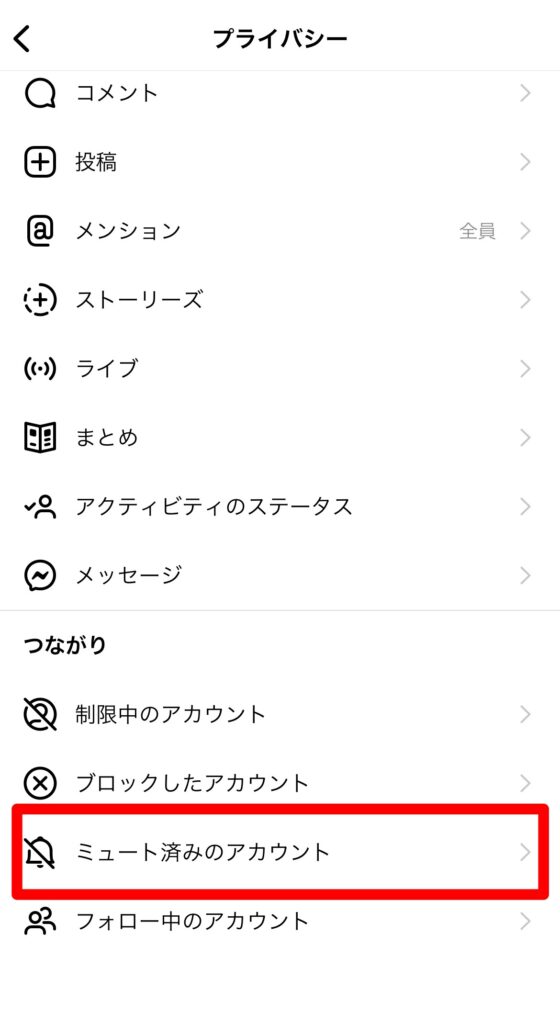
ミュートしているアカウントが表示されるので、解除したいアカウントをタップします。
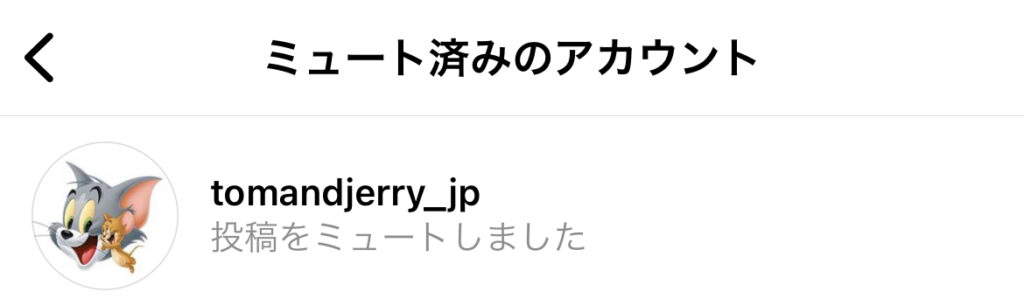
プロフィールページが開くので、「フォロー中」を長押しします。
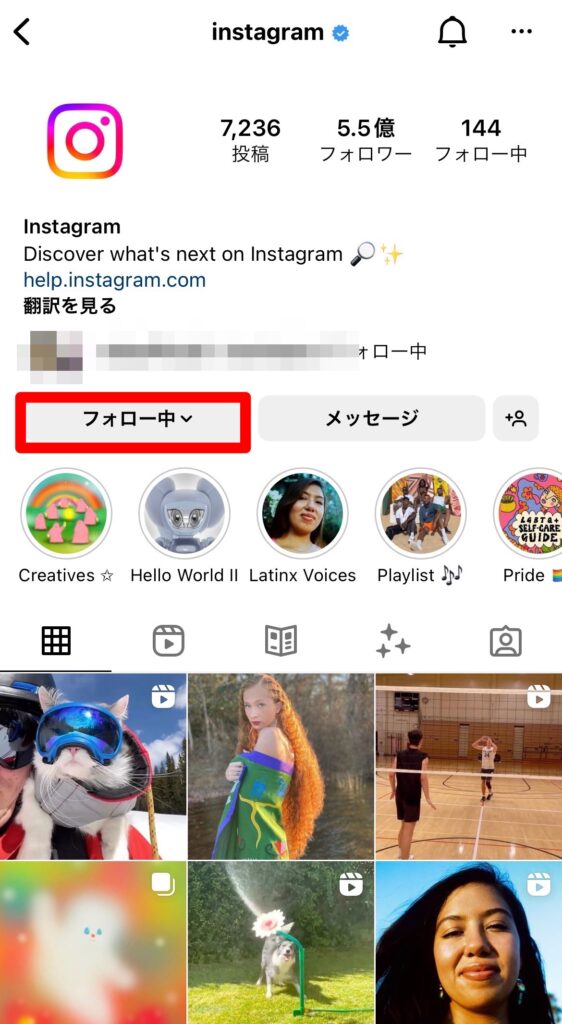
「ミュート」をタップします。
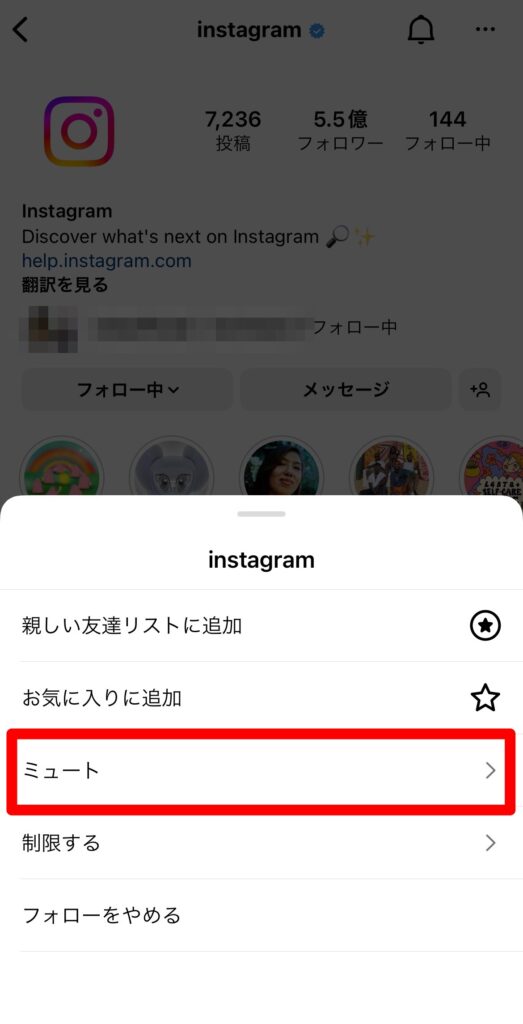
「投稿」と「ストーリーズ」から解除したい項目をタップし、灰色になったら完了です。

【インスタグラムの非表示】ブロック
ブロックは、相手も自分も双方の投稿やプロフィールページが非表示になる機能です。
しかしブロックは相手にバレやすかったり、フォロワーが外れたりするので、利用する際には注意が必要です。
ブロックの詳しい特徴や、メリット、注意点について詳しく解説します。
特徴
ブロックをすると、相手の投稿やプロフィールページなど、あらゆる情報が非表示になります。
フィールド投稿を始め、ストーリー、ストーリーズハイライト、リールなど全ての投稿が見ることができません。
さらに相手が自分にDMを送ることもできなくなります。
上記の機能は相手が自分にできなくなるだけではなく、自分も同様に、相手の投稿やプロフィールページが見られなくなったり、DMが送れなくなったりするので注意しましょう。
またブロックをした時点で自動的にフォローが外れるので、お互いをフォローしているアカウントをブロックすると、フォロー・フォロワーの関係は解消されます。
ブロックは相手を完全にシャットアウトすることができますが、あらゆる情報が非表示になるためバレやすいというデメリットがあるため注意が必要です。
メリット
ブロックのメリットは「関わりたくない相手のことを完全にシャットアウトできる」という点です。
ブロックをすることであらゆる情報が非表示になり、フォローも外れるため、インスタグラム上で関わりたくない、と思った相手を完全にシャットアウトすることが可能です。
また相手がユーザーネーム等でインスタグラムの検索をしても、表示されることもありません。
相手はDMを送ることができないため、ブロックをした時点でインスタグラム内で接触をすることは不可能になります。
トラブルに発展しそうだったり、不快な気持ちをさせられたりなど、一切関わりたくないアカウントがいる場合に利用すると便利です。
注意点
ブロックは強力に相手をシャットダウンできる分、相手にブロックをしたことがバレやすいので注意が必要です。
ブロックしたことで相手に通知が行くことはありませんが、フォローが外れる、プロフィールページが見られない、DMが送れないなどの特徴から相手が気付く可能性が高いです。
そのため、ブロックをする相手やタイミングなどは慎重に図る必要があります。
またブロックされたユーザーが新しいアカウントを作成して、再び接触してくる可能性もあるため注意しましょう。
そのような場合は、新しいアカウントもブロックをして対策をする必要があります。
【インスタグラムの非表示】ブロックする方法
ブロックしたいアカウントのプロフィールページを表示します。
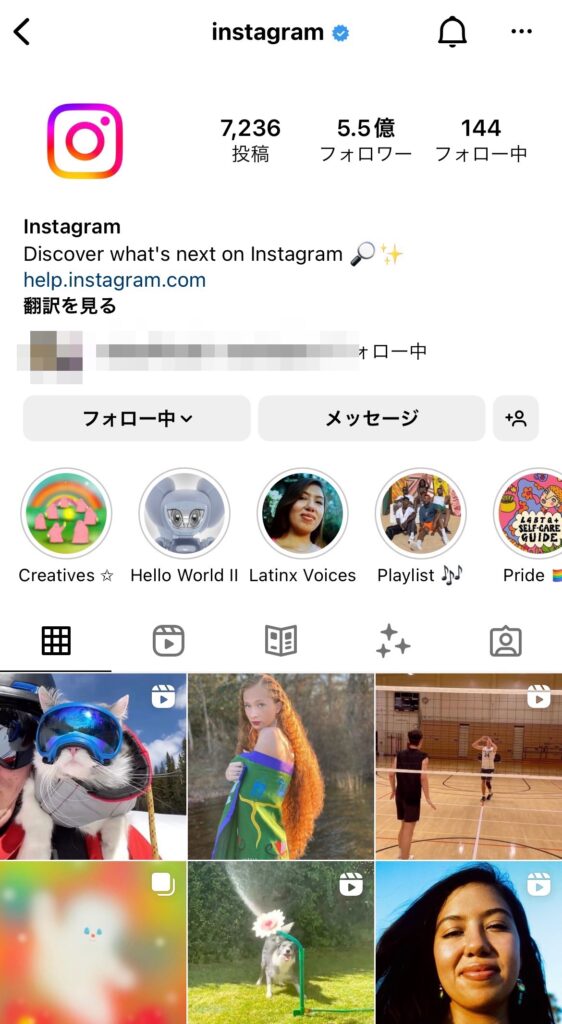
右上の「…」をタップします。
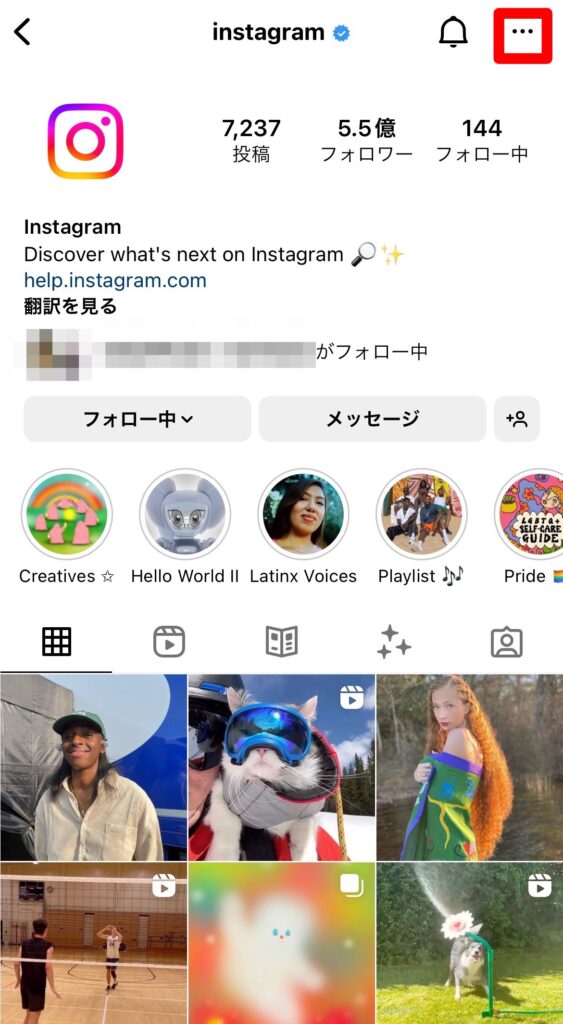
「ブロック」を選択します。
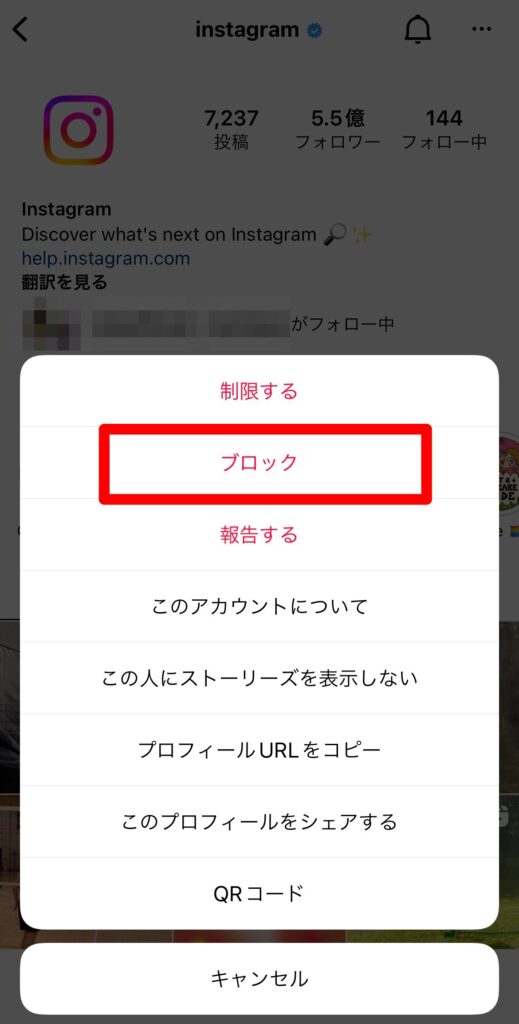
「(アカウント名)と、この人が作成する新しいアカウントをブロック」もしくは「(アカウント名)をブロック」をタップします。
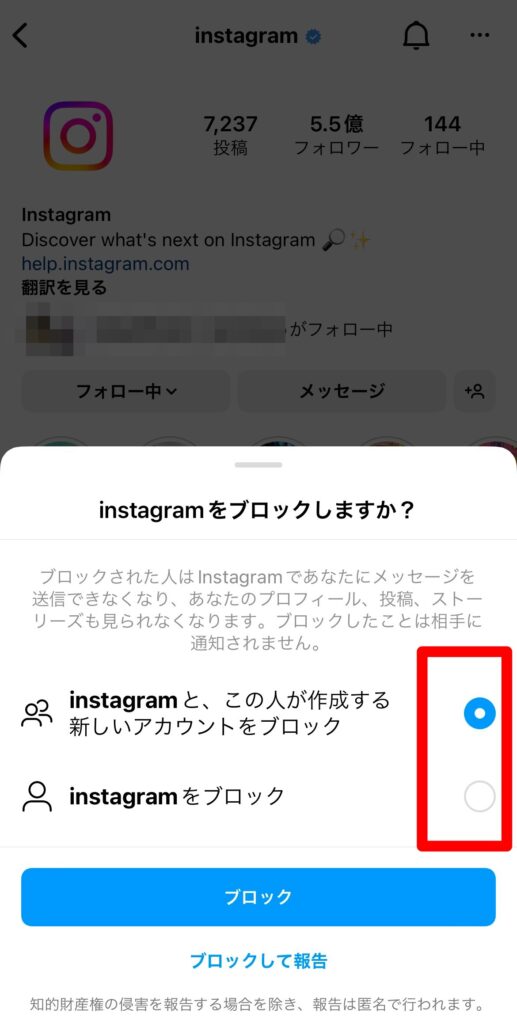
「ブロック」を選択し、完了です。
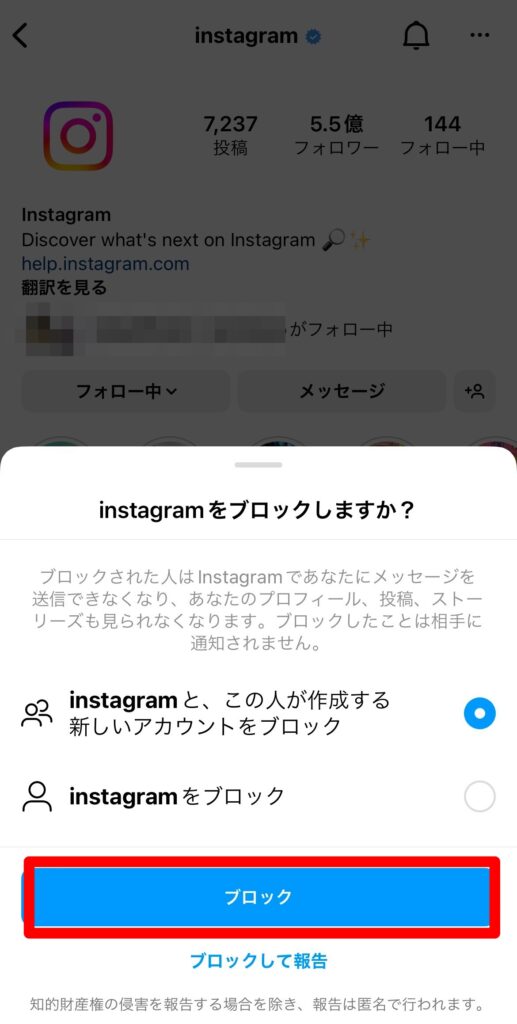
【インスタグラムの非表示】ブロックを解除する方法
アイコンをタップし自分のプロフィールページを開き、右上の三本線マークをタップします。
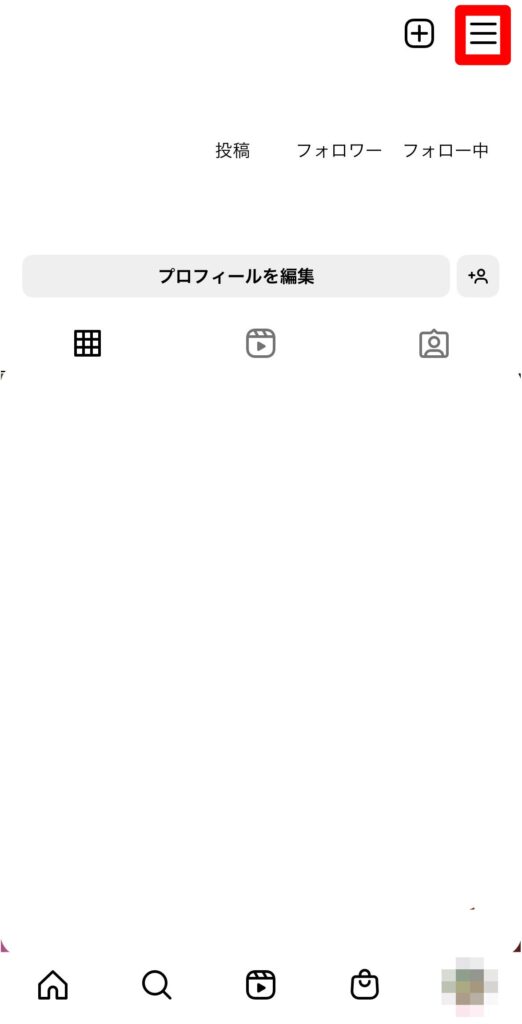
「設定」をタップします。
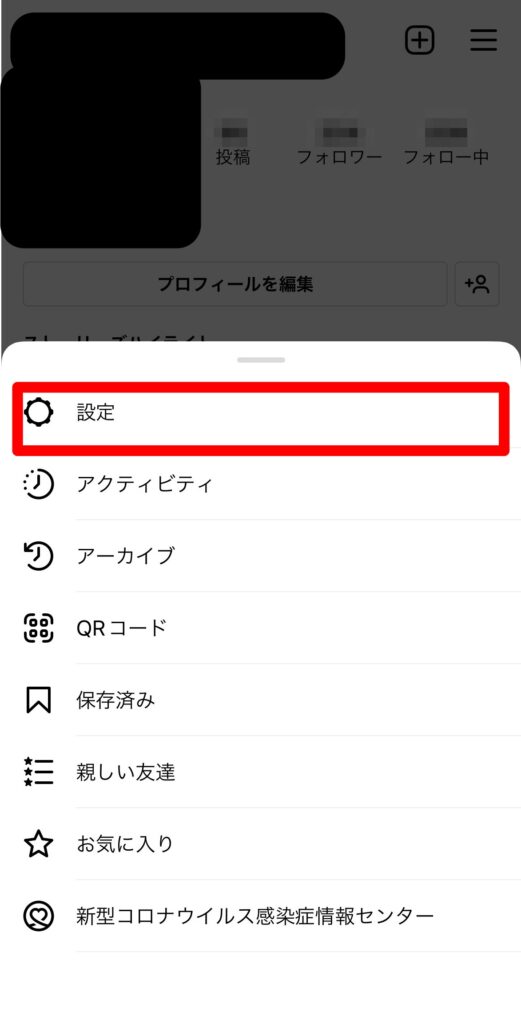
「プライバシー設定」を選択します。
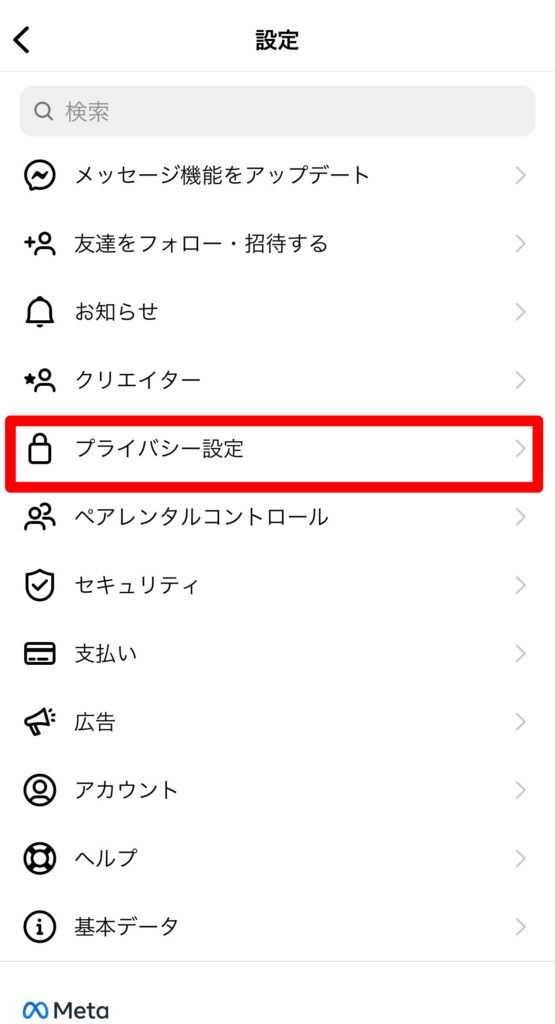
下にスクロールし、「ブロックしたアカウント」を選びます。
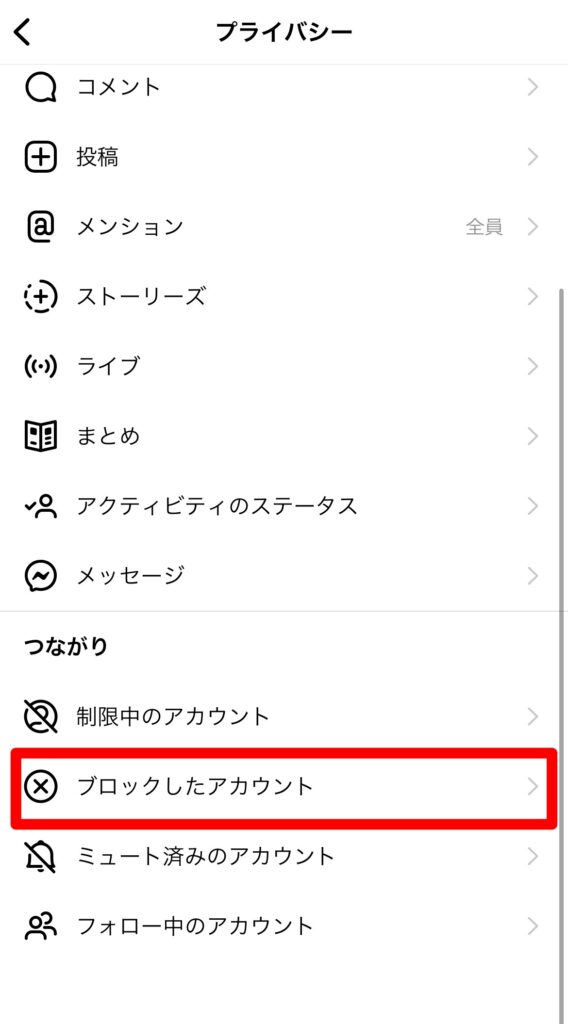
ブロックを解除したいアカウントの「ブロックを解除」をタップします。
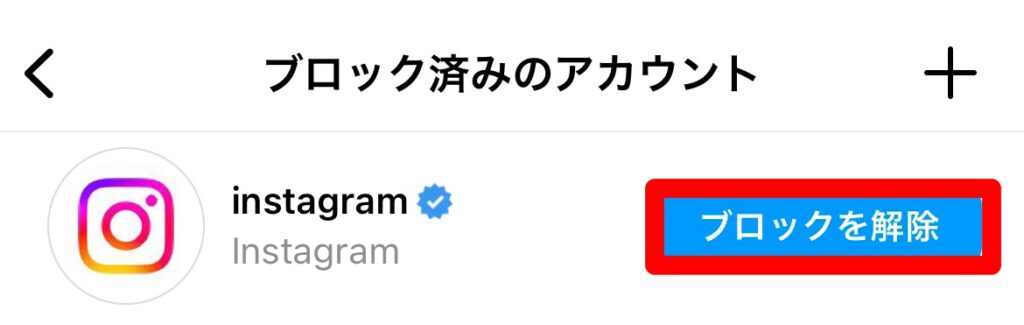
「ブロックを解除」を選択し、完了です。
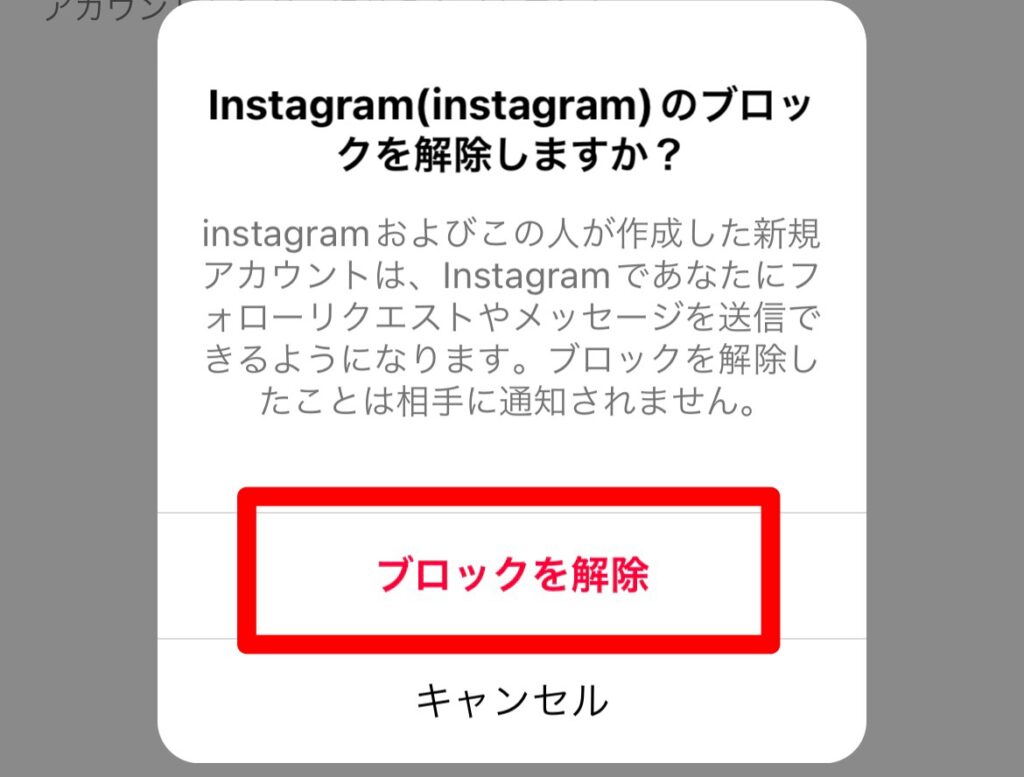
まとめ
インスタグラムの非表示に関する機能について、非公開アカウント、ミュート、ブロックを紹介しました。
非公開アカウントは自分の投稿を非表示にしたい時、ミュートは自分が相手の投稿を非表示にしたい時、ブロックは相手も自分も非表示にしたい時に利用すると便利です。
それぞれの特徴やメリット、方法手順などもぜひ参考にしてみてください。